Novell Filr 1.2 -työpöytäsovellus Macille pika-aloitus
|
|
|
- Iivari Pekka Salminen
- 9 vuotta sitten
- Katselukertoja:
Transkriptio
1 Novell Filr 1.2 -työpöytäsovellus Macille pika-aloitus Huhtikuu 2015 Pika-aloitus Novell Filrin avulla voit helposti käyttää kaikkia tiedostojasi ja kansioitasi pöytätietokoneella, selaimella tai mobiililaitteella. Lisäksi voit edistää yhteistyötä tiedostoillasi jakamalla tiedostoja ja kansioita muille. Katso yksityiskohtaisempi Novell Filrin yleiskatsaus kohdassa "TietojaNovell Filristä" Filr-verkkosovelluksen käyttöohjeessa ( novell-filr-1-2/filr-1-2_user/data/bookinfo.html). Tämä pika-aloitus kuvaa Filrin käyttöä Mac-pöytätietokoneella. Paitsi pöytätietokoneella, voit käyttää Filriä myös seuraavilla tavoilla: verkkoselaimella työasemallasi, kuten Filr-verkkosovelluksen käyttöohjeessa ( novell-filr-1-2/filr-1-2_user/data/bookinfo.html) on kuvattu mobiililaitteelta, kuten Filr 1.2 -mobiilisovelluksen pika-aloituksessa ( filr-1-2_qs_mobile/data/filr-1-2_qs_mobile.html) on kuvattu Voit synkronoida Novell Filr -tiedostot tietokoneesi kanssa ja sitten muuttaa tiedostoja käyttämättä Filr -sivustoa suoraan. Lisäykset, muutokset ja muut toimenpiteet synkronoidaan Filrin ja tietokoneesi välillä. Filr-järjestelmänvalvojan on otettava käyttöön Filr-työpöytäsovellus käytettäväksi Filr-sivuston kanssa ennen kuin sitä voidaan käyttää tässä kuvatulla tavalla. Lisätietoja saat kohdasta " Filr-työpöytäsovelluksen määrittäminen tiedostojen käyttämiseksi" Novell Filr 1.2 -beeta-hallintaohjeessa. Tuetut ympäristöt Filr ttyöpöytäsovellusta Macille tuetaan Mac OSX 10.9:lle ja uudemmille. Tuetut kielet Filr-työpöytäsovelluksen oletuskielen määrittelee sille työasemalle asetettu kieli, jolla sovellus toimii. Ellei työaseman kieltä tueta, sovellus näytetään englanniksi. Filr-työpöytäsovellus tukee seuraavia kieliä: tšekki kiina (yksinkertaistettu) kiina (perinteinen) tanska hollanti englanti suomi ranska saksa unkari italia japani puola portugali (Brasilia) venäjä espanja ruotsi Synkronoinnin suorituskyvyn rajat Parhaan suorituskyvyn saavuttamiseksi Filrtyöpöytäsovellusta ei tulisi määrittää ylittämään seuraavia synkronointirajoja: synkronoitujen tiedostojen enimmäismäärä yhteensä: yksittäisen tiedoston enimmäiskoko: 5 Gt
2 Katso lisätietoja kohdasta "Synkronoitavien kansioiden määritys" sivulla 4. Aloittaminen "Tietoa synkronoinnista" sivulla 2 "Filr-työpöytäsovelluksen lataus verkosta ja asennus" sivulla 2 "Filr-työpöytäsovelluksen määritys ensimmäistä kertaa" sivulla 3 TIETOA SYNKRONOINNISTA "Milloin synkronointi tapahtuu" sivulla 2 "Mitkä kansiot synkronoidaan" sivulla 2 "Mitä toimenpiteitä tuetaan" sivulla 2 Milloin synkronointi tapahtuu Synkronointi Filr-työpöytäsovelluksesta Filr-palvelimelle tapahtuu välittömästi sen jälkeen, kun tiedosto on tallennettu ja suljettu; synkronointi Filr-palvelimelta Filrtyöpöytäsovellukseen tapahtuu Filr-järjestelmänvalvojan määrittämin välein. Oletusarvo on 15 minuutin välein. Jos palvelin ei ole käytettävissä, pöytätietokoneen asiakasohjelma yrittää ottaa palvelimeen yhteyttä minuutin välein, kunnes yhteys on jälleen muodostettu. Voit synkronoida tiedostoja manuaalisesti, ellet halua odottaa ajoitettua synkronointia. Katso lisätietoja kohdasta "Tiedostojen synkronointi manuaalisesti ja Kansiot" sivulla 5. Mitkä kansiot synkronoidaan Filr synkronoi tiedostot työasemaasi, kun tiedostojen sijainti Filrissä on seuraava: Omat tiedostot: Tiedostot, jotka sijaitsevat Omat tiedostot -alueellasi Filr-sivustolla, synkronoidaan oletusarvoisesti työasemaasi. Kun lisäät tiedostoja Omat tiedostot -kansioon työasemaltasi (C:\Käyttäjät\käyttäjätunnus\Filr\Omat tiedostot), tiedostot synkronoidaan automaattisesti Filriin seuraavassa synkronoinnissa. Jaettu minulle: Tiedostot, jotka sijaitsevat Jaettu minulle -alueellasi Filr-sivustolla, synkronoidaan oletusarvoisesti työasemaasi. Voit muokata tiedostoja Jaettu minulle -alueellasi ja muokkaukset synkronoidaan Filriin. Et kuitenkaan voi lisätä tiedostoja Jaettu minulle -kansion juurikansioon työasemasi Filr-työpöytäsovelluksesta(/ Käyttäjät/käyttäjätunnus/Filr/Jaettu minulle). Juurikansioon lisättyjä tiedostoja ei synkronoida Filriin. Voit lisätä tiedostoja kansioihin, jotka on jaettu sinulle, jos sinulla on osallistujaoikeudet kansioon. Verkkokansiot: Verkkokansioissa sijaitsevia tiedostoja ei synkronoida oletusarvoisesti työasemaasi. Voit määrittää verkkokansiot synkronoitaviksi kohdassa "Synkronoitavien kansioiden määritys" sivulla 4 kuvatulla tavalla. Verkkokansiot ovat yrityksesi tiedostojärjestelmässä olevia kansioita ja tiedostoja. Yrityksen tiedostot voivat olla omassa kotihakemistossasi, verkkoasemalla tai etäpalvelimella olevia tiedostoja. Filrin avulla voit käyttää näitä tiedostoja saumattomasti niiden sijainnista riippumatta. Filr-järjestelmänvalvoja määrittää, mihin yrityksen tiedostoihin sinulla on käyttöoikeus. /Käyttäjät/käyttäjätunnus/Filr-kansiossa sijaitsevia tiedostoja ei voi synkronoida. Lisää sen sijaan tiedostoja johonkin asianmukaiseen alikansioon (Omat tiedostot tai Verkkokansiot). Et voi lisätä tiedostoja Jaettu minulle -kansioon. Mitä toimenpiteitä tuetaan Kun suoritat jonkin seuraavista toimenpiteistä kansioille ja asiakirjoille tiedostojärjestelmäsi Filr-kansiossa, toimenpide synkronoidaan tietokoneesi tiedostojärjestelmän ja Filrpalvelimen välillä seuraavassa synkronoinnissa: asiakirjojen ja kansioiden luonti jaa asiakirjoja ja kansioita kommentoi asiakirjoja muokkaa asiakirjoja siirrä asiakirjoja nimeä uudelleen asiakirjoja ja kansioita poista asiakirjoja ja kansioita Asiakirjat ja kansiot, jotka poistat Filrtyöpöytäsovelluksesta, poistetaan myös palvelimelta, jos sinulla on niiden poisto-oikeudet. Tämä ei kuitenkaan aina pidä paikkaansa poistettaessa asiakirjoja Jaettu minulle -alueelta. Jos poistat asiakirjan tai kansion Jaettu minulle -alueelta ja asiakirja tai kansio on jaettu sinulle suoraan, sitä ei enää synkronoida Filrtyöpöytäsovellukseen, ja asiakirjat ja kansiot pysyvät palvelimella. Jos poistat asiakirjan tai kansion, joka on sinulle jaetun kansion alikansio tai jos asiakirja sijaitsee sinulle jaetussa kansiossa, asiakirja tai kansio poistetaan, jos sinulla on sen poistamiseen riittävät oikeudet. FILR-TYÖPÖYTÄSOVELLUKSEN LATAUS VERKOSTA JA ASENNUS 1 Käytä Filr-verkkosovellusta työasemasi selaimella. Tietoja Novell Filrin käynnistämisestä selaimella on kohdassa "Novell Filrin käyttö verkkoselaimella" Novell Filr 1.2 -verkkosovelluksen käyttöohjeessa. 2
3 2 Napsauta linkitettyä nimeäsi sivun oikeassa yläkulmassa ja sitten Lataa Filr-työpöytäsovellus. 3 Lataa tiedosto verkosta napsauttamalla NovellFilr- -version.pkg-tiedostoa. 4 Kun lataus verkosta on valmis, avaa NovellFilr- -version.pkg-tiedosto. sivulla 2 on kuvattu, sinua kehotetaan määrittämään se. Tähän prosessiin kuuluu tilitietojen antaminen, synkronoitavien kansioiden valitseminen ja sen valitseminen, mihin tiedot tallennetaan tietokoneesi tiedostojärjestelmässä. 5 Napsauta Jatka. 6 Valitse kieli käyttöoikeussopimuksen tarkasteluun, napsauta Jatka ja sitten Hyväksyn. 7 Vaihda Filr-työpöytäsovelluksen asennuspaikka tai hyväksy oletuspaikka napsauttamalla Jatka. 8 Napsauta Asenna. 9 Kun asennus on valmis, napsauta Sulje. 10 Käynnistä Filr suorittamalla se manuaalisesti Launch Padilta tai /Sovellukset/Novell Filr-kansiosta ja jatka sitten kohteella "Filr-työpöytäsovelluksen määritys ensimmäistä kertaa" sivulla 3. FILR-TYÖPÖYTÄSOVELLUKSEN MÄÄRITYS ENSIMMÄISTÄ KERTAA 1 Aloita Filr-työpöytäsovelluksen asennus napsauttamalla Aloita. 2 Määritä seuraavat tiedot Tili-osiossa: Käyttäjätunnus: Määritä Filr-käyttäjätunnus, jolla kirjaudut sisään Filr-sivustolle. Salasana: Määritä Filr-salasana, jota käytät Filrsivustolle kirjautumiseen. Muista salasana: Valitse tämä toiminto, jotta Filrtyöpöytäsovellus muistaa salasanasi. (Filrjärjestelmänvalvoja voi poistaa tämän toiminnon käytöstä.) Palvelimen URL: Määritä sen Filr-sivuston URLosoite, josta haluat synkronoida tiedostot tietokoneeseesi. Esimerkiksi Filr.yritykseni.com: Napsauta Seuraava. 4 Huomaa Synkronoitavatkansiot -osiossa, että tiedostot Omat tiedostot- ja Jaettu minulle -kansioissa synkronoidaan oletusarvoisesti. 5 (Valinnainen) Jos haluat synkronoida tietyt verkkokansiot tai tiedostot, jotka on jaettu julkisesti: 5a Napsauta Lisää > Synkronoitavat kansiot-osiossa ja sitten Verkkokansiot- tai Julkinen-välilehteä. 5b Selaa ja napsauta Lataa verkosta-kuvaketta haluamiesi verkkokansioiden tai julkisesti jaettujen kansioiden vieressä ja sitten OK. Ladattuasi Filr-työpöytäsovelluksen verkosta ja asennettuasi sen ensimmäistä kertaa, kuten kohdassa "Filr-työpöytäsovelluksen lataus verkosta ja asennus" 3
4 6 (Valinnainen) Jos haluat lopettaa tiedostojen synkronoinnin Omat tiedostot- tai Jaettu minulle -alueisiisi: 6a Napsauta Lisää > Synkronoitavat kansiot -osiossa ja sitten Omat tiedostot- tai Jaettu minulle -välilehteä. 6b Lopeta kaikkien tiedostojen ja kansioiden synkronointi Omat tiedostot- tai Jaettu minulle -alueisiin napsauttamallasynkronoitu-kuvaketta sarakkeen otsikossa. Sitten voit napsauttaa Lataa verkosta -kuvaketta niiden kansioiden vieressä, jotka haluat synkronoida. Verkkokansioiden määrittäminen Filrissä synkronoitaviksi tietokoneeseesi: 1 Napsauta Filr-kuvaketta valikkorivillä ja sitten Avaa Filr-konsoli. 2 Napsauta Synkronoitavat kansiot nähdäksesi kansiot, jotka synkronoidaan. Synkronoitu-kuvake synkronoidaan. ilmoittaa, että tiedostoja Lataa verkosta-kuvake näytetään sen merkiksi, että tiedostoja Omat tiedostot- tai Jaettu minulle -alueisiisi ei enää synkronoida. 6c Valitse OK. 7 Napsauta Seuraava. 8 Määritä seuraavat tiedot Yleiset-osiossa: Filr-kansio: Napsauta Selaa, jos haluat muuttaa Filrtyöpöytäsovelluksenasennuskansion, tai pidä oletuskansio. Käynnistä Novell Filr sisäänkirjauduttaessa: Pidä tämä toiminto valittuna, jotta Filr-työpöytäsovellus käynnistyy työasemasi käynnistyksen yhteydessä. 9 Tarkastele valintojasi napsauttamalla Seuraava ja napsauta sitten Valmis. Filr-työpöytäsovellus on nyt käynnissä, ja Filr-kuvake on näkyvissä valikkorivillä. Synkronoitavien kansioiden määritys Määrittäessäsi Filr-työpöytäsovelluksen ensimmäistä kertaa voit valita, mitkä kansiot haluat synkronoida. Omat tiedostot ja Jaettu minulle synkronoidaan oletusarvoisesti; verkkokansiot ja julkiset on määritettävä manuaalisesti synkronoitumaan. Voit määrittää kansiot synkronoitaviksi alkuasetusten määrityksen aikana tai milloin tahansa sen jälkeen. Sinulla on oltava asianmukaiset verkkokansioiden tarkasteluoikeudet synkronoidaksesi ne. Parhaan suorituskyvyn saavuttamiseksi Filrtyöpöytäsovellusta ei pidä määrittää ylittämään synkronointirajoja. Katso lisätietoja kohdasta "Synkronoinnin suorituskyvyn rajat" sivulla 1. 3 Napsauta Lisää. Lisää Novell Filr -kansioita -valintaikkuna tulee esiin. 4 Valitse Omat tiedostot-, Jaettu minulle-, Verkkokansiottai Julkinen-välilehti, riippuen sen kansion sijainnista, jonka haluat synkronoida. 5 (Valinnainen) Napsauta kansion nimeä siirtyäksesi alikansioihin. 6 Napsauta Lataa verkosta -kuvaketta sen kansion vieressä, jonka haluat synkronoida. tai Napsauta Lataa verkosta -kuvaketta kansioluettelon yläosassa synkronoidaksesi kaikki kansiot. Valitessasi kansion synkronoitavaksi myös sen alikansiot synkronoidaan. Filr-järjestelmänvalvojan on otettava käyttöön verkkokansiot ja julkisesti jaetut tiedostot, jotta ne voidaan synkronoida Filr-työpöytäsovellukseen. Ellei järjestelmänvalvoja ole ottanut käyttöön jonkin verkkokansion synkronointia, kansion vieressä näkyy punainen kuvake, etkä voi synkronoida sitä. Verkkokansion tiedostot eivät ehkä synkronoidu välittömästi, sillä synkronointi riippuu siitä, miten Filrjärjestelmänvalvoja on määrittänyt tiedostojen synkronoinnin. Jos verkkokansiossa on synkronoimattomia tiedostoja, yritä päästä kyseisiin tiedostoihin ensin Filr-verkkosovelluksesta tai Filrmobiilisovelluksesta. Elleivät tiedostot edelleenkään synkronoidu Filr-työpöytäsovellukseen, ota yhteyttä Filr-järjestelmänvalvojaan. 4
5 7 Toista Vaihe 4 alusta alkaen Vaihe 6 synkronoidaksesi lisää kansioita Omat tiedostot-, Jaettu minulle-, Verkkokansiot- tai Julkiset-sijaintipaikoissa. 8 (Valinnainen) Napsauta Synkronoitu-kuvaketta sen kansion vieressä, jonka synkronoinnin haluat lopettaa. Et voi lopettaa alikansion synkronointia, jos yläkansion synkronointi on meneillään, vaan sinun on lopetettava yläkansion synkronointi. tai Napsauta Synkronoitu-kuvaketta kansioluettelon yläosassa lopettaaksesi kaikkien kansioiden synkronoinnin. 9 Valitse OK. Synkronoitavat kansiot -sivulla on lista kansioista, jotka olet valinnut synkronoitaviksi. Kansion koko näytetään kansion vieressä Koko-sarakkeessa. 10 Varmista, että haluat synkronoida luetellut kansiot ja napsauta sitten Käytä. Jos olet valinnut kansion, joka on kooltaan yli 500 Mt, saat varoituksen ennen jatkamista. Filr-tiedostojen tarkastelu tietokoneellasi 1 Napsauta Filr-kuvaketta valikkorivillä ja sitten Avaa Filr-kansio. Pääset Filr-kansioon suoraan tiedostojärjestelmästäsi. Filrkansio on Paikat/käyttäjätunnus-hakemistossa. c:\käyttäjät\käyttäjätunnus\filr Tietoja siitä, kuinka vaihtaa oletusarvoinen sijainti, saat kohdasta "Filr-tiedostojen synkronointipaikan muuttaminen tiedostojärjestelmässä" sivulla 8. Yksityiskohtaisia tietoja tiedostojen synkronoinnista työasemasi ja Filrin välillä saat kohdasta "Tietoa synkronoinnista" sivulla 2. Tiedostojen synkronointi manuaalisesti ja Kansiot Voit synkronoida tiedostoja ja kansioita manuaalisesti Filrin ja tietokoneesi välillä, ellet halua odottaa ajoitettua synkronointia. Tiedostojen on oltava suljettuja ennen kuin ne voidaan synkronoida. Kaikkien tiedostojesi manuaalinen synkronointi: 1 Napsauta Filr-kuvaketta valikkorivillä ja sitten Synkronoi nyt. Synkronoi yksittäinen tiedosto tai kansio manuaalisesti seuraavasti: 1 Siirry tiedostoon tai kansioon, jonka haluat synkronoida. 2 Napsauta hiiren oikeaa painiketta tiedoston tai kansion päällä, ja valitse Synkronoi nyt. Filrin käynnistäminen selaimessa Filrtyöpöytäsovelluksesta Voit käynnistää Novell Filrin selaimessa käyttämällä Filrtyöpöytäsovellusta. 1 Napsauta Filr-kuvaketta valikkorivillä ja sitten Käy Filrissä verkossa. Tiedoston kommentointi ja kommenttien tarkastelu 1 Siirry tiedostoon, jota haluat kommentoida tai jonka kommentteja haluat tarkastella. 2 Napsauta tiedostoa hiiren kakkospainikkeella ja sitten Kommentti. Filrin Kommentit-valintaikkuna tulee esiin. Siinä on lista kaikista tiedostoon liittyvistä kommenteista. 3 Kirjoita kommenttisi kommenttikenttään ja napsauta Lähetä. tai Vastataksesi olemassa olevaan kommenttiin napsauta Vastaa-kuvaketta sen kommentin vieressä, johon haluat vastata, ja napsauta sitten Lähetä. 5
6 Tiedoston tai kansion jakaminen Tietoa jakovaihtoehdoista Filr tarjoaa useita tapoja saattaa tiedostoja ja kansioita muiden saataville. Se, kuinka päätät laittaa tiedostot saataville, voi riippua useista tekijöistä, kuten jakelemiesi tietojen arkaluonteisuudesta tai tietojen merkityksestä joillekuille henkilöille. Jakaminen yksittäisille käyttäjille ja ryhmille: Voit jakaa tiedostoja ja kansioita tietyille organisaatiosi sisäisille tai ulkopuolisille käyttäjille ja ryhmille. Jakaessasi tiedoston tai kansion määrittelet käyttöoikeustason, joka käyttäjillä on kohteeseen. Voit esimerkiksi antaa käyttäjälle vain tarkasteluoikeuden. Tai voit antaa käyttäjälle tiedoston muokkausoikeuden ja sallia tämän uudelleenjakaa tiedosto muille. Jakaminen tietyille käyttäjille ja ryhmille antaa parhaan tietoturvan tiedostoillesi ja kansioillesi. Käyttäjät saavat ilmoituksen jaetusta kohteesta ja kohde näytetään heidän Jaettu minulle -alueellaan. Tiedostolinkin jakaminen: Voit jakaa linkin (URLosoitteen) tiedostoon. Kun jaat linkin tiedostoon, kuka tahansa voi käyttää tiedostoa linkin kautta. Tiedostoa ei kuitenkaan näytetä julkisella alueella, joten tarkastellakseen tiedostoa käyttäjillä on oltava suora yhteys linkkiin. Tietoja siitä, kuinka jakaa tiedostolinkki, saat kohdasta "Linkin tiedostoon jakaminen" sivulla 7. Jakaminen julkisesti: Kun jaat kohteen julkisesti, jokainen, jolla on Filr-sivuston URL-osoite, voi tarkastella tiedostoa julkisella alueella. Voit jakaa tiedostoja ja kansioita suoraan Filrtyöpöytäsovelluksesta: 1 Siirry tiedostoon tai kansioon, jonka haluat jakaa. 2 Napsauta tiedostoa tai kansiota hiiren kakkospainikkeella ja napsauta sitten Jaa. Filrin Jaa-valintaikkuna tulee esiin. 3 Aloita haluamasi käyttäjän tai ryhmän nimen kirjoittaminen Lisää käyttäjä, ryhmä tai sähköposti -kenttään ja napsauta sitten nimeä, kun se ilmestyy luetteloruutuun. tai Määritä sen ulkoisen käyttäjän, jolle haluat jakaa, täydellinen sähköpostiosoite ja paina sitten Palaa. 4 (Valinnainen) Toista Vaihe 3 jakaaksesi muille käyttäjille. 5 (Ehdollinen) Käyttöoikeusasetusten muuttaminen yksittäiselle käyttäjälle: 5a Valitse Jaettu seuraaville -osiossa käyttäjä, jonka käyttöoikeusasetuksia haluat muuttaa. 5b Valitse seuraavista muutettavista käyttöoikeusasetuksista: Käyttöoikeus: Myönnä tarkastelijan, muokkaajan tai osallistujan käyttöoikeudet. (Osallistuja koskee vain kansioita.) Vanhenee: Määritä, koska jako vanhenee. Voit määrittää jaon vanhenemaan joko tietyn ajan kuluttua (jokainen päivä lasketaan 24 tunnin jaksoksi siitä ajankohdasta lähtien, jolloin vanheneminen määritetään) tai jonain tiettynä päivänä (oikeudet päättyvät valitsemasi päivän alussa). Sisäiset käyttäjät: Salli jaon vastaanottajien uudelleenjakaa kohdetta sisäisille käyttäjille. Ulkoiset käyttäjät: Salli jaon vastaanottajien uudelleenjakaa kohdetta ulkoisille käyttäjille. Kaikki julkisia: Salli jaon vastaanottajien uudelleenjakaa kohdetta julkisesti. Tiedostolinkki: Salli jaon vastaanottajien uudelleenjakaa kohdetta tiedostolinkin kautta. Lisätietoja tiedostolinkeistä on kohdassa "Linkin tiedostoon jakaminen" sivulla 7. Viesti: Sisällytä henkilökohtainen viesti jaon vastaanottajille. Vain jaon vastaanottajat voivat lukea viestin. 6 (Ehdollinen) Käyttöoikeusasetusten muuttaminen monille käyttäjille samanaikaisesti: 6a Pidä Komento-näppäintä ja valitse Jaettu seuraaville -osiossa käyttäjät, joiden käyttöoikeusasetuksia haluat muuttaa. 6b Valitse seuraavista muutettavista käyttöoikeusasetuksista. Käyttöoikeusasetukset, jotka jätät määrittelemättömiksi, säilyttävät yksittäiset käyttöoikeusasetukset, jotka kullakin käyttäjällä on. Käyttöoikeusasetukset, jotka määrittelet, muuttuvat jokaiselle valittuna olevalle käyttäjälle. Käyttöoikeus: Myönnä yksi seuraavista käyttöoikeusrooleista käyttäjälle tai ryhmälle: Tarkastelija: Käyttäjät voivat tarkastella yksittäisiä tiedostoja, jotka on jaettu heille, tai kaikkia tiedostoja kansiossa, joka on jaettu heille. Muokkaaja: Käyttäjät voivat tarkastella ja muuttaa yksittäisiä tiedostoja, jotka on jaettu heille, tai kaikkia tiedostoja kansiossa, joka on jaettu heille. 6
7 Osallistuja: (Soveltuu vain, kun jaetaan kansioita) Käyttäjät voivat luoda tiedostoja kansioon, nimetä uudelleen, muokata ja poistaa kansiossa olevia tiedostoja. Käyttäjät eivät voi suorittaa toimenpiteitä itse kansiolle. Vanhenee: Aseta päivämäärä, jona jako vanhenee. Voit määrittää jaon vanhenemaan joko tietyn ajan kuluttua (jokainen päivä lasketaan 24 tunnin jaksoksi siitä ajankohdasta lähtien, jolloin vanheneminen määritetään) tai jonain tiettynä päivänä (oikeudet päättyvät valitsemasi päivän alussa). Sisäiset käyttäjät: Salli jaon vastaanottajien uudelleenjakaa kohdetta sisäisille käyttäjille. Ulkoiset käyttäjät: Salli jaon vastaanottajien uudelleenjakaa kohdetta ulkoisille käyttäjille. Kaikki julkisia: Salli jaon vastaanottajien uudelleenjakaa kohdetta julkisesti. Tiedostolinkki: Salli jaon vastaanottajien uudelleenjakaa kohdetta tiedostolinkin kautta. Lisätietoja tiedostolinkeistä on kohdassa "Linkin tiedostoon jakaminen" sivulla 7. Viesti: Sisällytä henkilökohtainen viesti jaon vastaanottajille. Vain jaon vastaanottajat voivat lukea viestin. 7 (Valinnainen) Tee kohde julkisesti saatavaksi napsauttamalla Muuta julkiseksi. Napauta sitten Jaettu seuraaville -osiossa kaikki käyttäjät -käyttäjää, joka lisättiin juuri, ja aseta käyttöoikeusasetukset yleisölle. 8 (Valinnainen) Napsauta Ilmoita-osiossa luetteloruutua ja valitse seuraavista ilmoitusvaihtoehdoista: Ei mitään: Älä lähetä ilmoituksia. Kaikki vastaanottajat: Kaikille jakoluettelossa oleville vastaanottajille lähetetään viesti. Vain juuri lisätyt vastaanottajat: Vain vastaanottajille, jotka lisäät jakoluetteloon, lähetetään viesti. Uudet ja muokatut vastaanottajat: Vain uusille vastaanottajille ja niille, joiden jako-oikeuksia olet muuttamassa, lähetetään viesti. 9 Napsauta Tallenna. Linkin tiedostoon jakaminen Voit jakaa linkin (URL-osoitteen) tiedostoon. Kun jaat linkin tiedostoon, kuka tahansa voi käyttää tiedostoa linkin kautta. Tiedostoa ei kuitenkaan näytetä julkisella alueella, joten päästäkseen tiedostoon käyttäjillä on oltava suora yhteys linkkiin. 1 Siirry tiedostoon tai kansioon, johon haluat jakaa linkin. 2 Napsauta tiedostoa tai kansiota hiiren kakkospainikkeella ja napsauta sitten Hae tiedostolinkki. Tiedostolinkki-valintaikkuna tulee esiin. Ellei tiedostolle ole aiemmin luotu tiedostolinkkiä, napsauta Hae tiedostolinkki. Tiedostoon pääsyyn luodaan seuraavat URL:t: Lataa tiedosto verkosta -linkki: Selaimen asetuksista riippuen joko käyttäjiä kehotetaan lataamaan tai avaamaan tiedosto tai tiedosto näytetään automaattisesti selaimessa. Tämä linkin avulla käyttäjät saavat tiedoston suoraan käyttöönsä. Näytä tiedosto -linkki: Tämä linkki näyttää tiedoston verkkoselaimessa HTML-näkymässä. Linkkiä ei ole saatavilla, jos tiedostotyyppiä ei voi näyttää verkkoselaimessa. Tiedostolinkki sisältyy nyt Jaa-valintaikkunaan. Voit muuttaa vanhentumispäivää tai linkkiin liittyvää huomautusta, tai voit poistaa linkin niin, että tiedosto ei ole enää käyttäjien saatavissa linkillä, menemällä Jaavalintaikkunaan kohdassa "Tiedoston tai kansion jakaminen" sivulla 6 kuvatulla tavalla. 3 (Valinnainen) Aseta jaon vanhentumispäivä napsauttamalla avattavaa nuolta Vanhentuu-kohdan vieressä. Voit määrittää jaon vanhenemaan joko tietyn ajan kuluttua (jokainen päivä lasketaan 24 tunnin jaksoksi siitä ajankohdasta lähtien, jolloin vanheneminen määritetään) tai jonain tiettynä päivänä (oikeudet päättyvät valitsemasi päivän alussa). 4 Valitse jokin seuraavista toimenpiteistä tiedostolinkin jakamiseksi: Kopioi: Voit valita joko Lataa verkosta- tai Näytälinkin kopioitavaksi, ja linkki kopioidaan leikepöydälle. Voit sitten liittää linkin toiseen sovellukseen. Sähköpostita: Käyttää työasemasi oletusarvoista sähköpostisovellusta linkin sähköpostittamiseen. Sekä Lataa verkosta- että Näytä-linkit sisältyvät sähköpostiin. Filr-sähköposti: Käyttää Filrin sisäänrakennettua sähköpostijärjestelmää linkin sähköpostittamiseen. Sekä Lataa verkosta- että Näytä-linkit sisältyvät sähköpostiin. 7
8 Poista: Poistaa tiedostolinkin siten, että käyttäjät eivät enää pääse tiedostoon käyttämällä nykyisiä linkkejä. 5 (Valinnainen) Luotuasi tiedostolinkin voit muuttaa käyttöoikeuksia ja suorittaa muita hallintatoimintoja tiedostolinkille käyttämällä Jaa-valintaikkunaa kohdassa "Tiedoston tai kansion jakaminen" sivulla 6 kuvatulla tavalla. Tiedoston tai kansion Filr-ominaisuuksien tarkastelu Voit tarkastella seuraavia tiedostoihisi ja kansioihisi liittyviä Filr-ominaisuuksia: tiedostonimi tiedostopolku (tämä on polku tiedostoon tai kansioon Filr-järjestelmän sisältä) tiedoston koko (tämä koskee vain tiedostoja, ei kansioita) tiedoston tai kansion luonut käyttäjä tiedoston tai kansion luontipäivämäärä tiedoston tai kansion muokkauspäivämäärä tiedoston jakanut käyttäjä käyttäjät, joille tiedosto on jaettu Tiedoston tai kansion Filr-ominaisuuksien tarkasteleminen: 1 Napsauta hiiren kakkospainikkeella tiedostoa tai kansiota, jonka Filr-ominaisuuksia haluat tarkastella. 2 Napsauta Hae Filr-tiedot. Tiedoston tai kansion Filr-ominaisuudet näytetään Filrtiedot-valintaruudussa. 3 (Valinnainen) Jos sinulla on oikeudet jakaa tiedosto tai kansio, voit käynnistää Filrin Jaa-valintaikkunan napsauttamalla Jaa. Viimeisimpien tapahtumien tarkastelu Voit tarkastella uusimpia tapahtumia Filrtyöpöytäsovelluksessa. Voit esimerkiksi nähdä Filrkansioiden synkronointipäivämäärän ja -kellonajan, mitä tiedostoja muutettiin ja tietoja synkronointiongelmista, joita sinulla voi olla. Tarkastellaksesi viimeisimpiä tapahtumia: 1 NapsautaFilr-kuvaketta valikkorivillä ja sitten Avaa Filr-konsoli. 2 Napsauta Viimeaikainen toiminta. Järjestelmähälytysten tarkastelu Filr-työpöytäsovelluksen voi olla tarpeen tiedottaa sinulle eri hälytyksistä, kuten uusista ohjelmistopäivityksistä, vanhentuneista salasanoista, palvelimen huoltoajasta jne. Kun järjestelmähälytyksiä on saatavilla, tämä tietokuvake vilkkuu Filr-kuvakkeen päällä. Tarkastellaksesi järjestelmähälytyksiä: 1 Napsauta Filr-kuvaketta valikkorivillä ja sitten Avaa Filr-konsoli. 2 Napsauta Järjestelmähälytykset. Filr-tiedostojen synkronointipaikan muuttaminen tiedostojärjestelmässä Oletusarvoisesti Filr-tiedostot synkronoidaan /Käyttäjät/ käyttäjätunnus/filr -kansioon tiedostojärjestelmässäsi. Kun määrität Filr-työpöytäsovelluksen ensimmäisen kerran, voit määrittää asennuskansion tiedostojärjestelmässäsi. Voit muuttaa Filr-kansion sijainnin koska tahansa alkuasetusten määrityksen jälkeen. TÄRKEÄÄ: Älä synkronoi tiedostoja sellaiseen verkon sijaintiin, johon useat tietokoneet pääsevät. Jos Filr-kansio on sellaisessa verkon sijainnissa, jota useat tietokoneet käyttävät, synkronointiongelmia voi esiintyä, kun jommankumman tietokoneen käyttämät Filr-tiedostoja ei ole synkronoitu keskenään jafilr-palvelimen kanssa. Muuttaaksesi Filr-kansion sijainnin: 1 Napsauta Filr-kuvaketta valikkorivillä ja sitten Avaa Filr-konsoli. 2 Napsauta Yleiset asetukset ja sitten Selaa selataksesi tiedostojärjestelmässä uuteen sijaintiin, jossa haluat Filr-kansion sijaitsevan. 3 Napsauta Avaa > Käytä. Filr-tilitietojesi muuttaminen Filrtyöpöytäsovellusta varten Kun määrität Filr-työpöytäsovelluksen ensimmäisen kerran, määrität tilitietosi ja Filr-palvelimen tiedot. Voit muuttaa tietoja koska tahansa alkumäärityksen jälkeen: 1 Napsauta Filr-kuvaketta valikkorivillä ja sitten Avaa Filr-konsoli. 2 Napsauta Tili Novell Filr-konsolin valintaikkunassa. 3 Määritä seuraavat tiedot: Käyttäjätunnus: Määritä Filr-käyttäjätunnus, jolla kirjaudut sisään Filr-sivustolle. 8
9 Salasana: Määritä Filr-salasana, jota käytät Filrsivustolle kirjautumiseen. Muista salasana: Valitse tämä toiminto, jotta Filrtyöpöytäsovellus muistaa salasanasi. (Filrjärjestelmänvalvoja voi poistaa tämän toiminnon käytöstä.) Palvelimen URL: Määritä sen Filr-sivuston URLosoite, josta haluat synkronoida tiedostot tietokoneeseesi. Esimerkiksi Filr.yritykseni.com. 4 Napsauta Käytä. DATAKIINTIÖN TARKASTELU Datakiintiöt voivat olla käytössä tai pois käytöstä Filrsivustollasi. Jos et voi tarkastella datakiintiöitäsi tässä kuvatulla tavalla, Filr-järjestelmänvalvoja ei ole vielä rajoittanut Filr-sivustolle lisättävän tiedon määrää. Voit tarkastella datakiintiötäsi suoraan työpöytäsovelluksesta: 1 Napsauta Filr-kuvaketta valikkorivillä. 2 Napsauta Avaa Filr-konsoli. 3 Napsauta Tili Novell Filr-konsolin valintaikkunassa. Datakiintiösi ja nyt käyttämäsi määrä näytetään. Enimmäistiedostokoko näytetään myös. Tätä suurempia tiedostoja et saa lähettää Filr-sivustolle. Lisätietoja saat kohdasta "Datakiintiösi hallinta"novell Filr 1.2 -verkkosovelluksen käyttöohjeessa. Tietoa synkronointiongelmista ja niiden ratkaisemisesta Suurin osa synkronointiongelmista voidaan ratkaista Filrkonsolin Odottavat toiminnot -osion avulla. Jos ongelmat vaativat lisätutkimusta, voit tarkistaa työpöydän lokit. Datakiintiön tarkastelu Novell Filr -järjestelmänvalvoja voi ottaa käyttöön datakiintiöitä rajoittaakseen Filr-sivustolle tallennetun tiedon määrää. Jos datakiintiöt ovat käytössä Filr-sivustollasi, varmista, että ymmärrät, mikä lasketaan datakiintiöihisi, erilaiset olemassa olevat datakiintiöt ja kuinka voit tarkastella nykyistä datan käyttösi, jotta tiedät, koska lähestyt varatun datakiintiön rajaa. Jos täytät varatun kiintiösi, Filr antaa sinun poistaa pysyvästi aiemmin poistamasi tiedostot ja liitteet. TIETOJA DATAKIINTIÖISTÄ Datakiintiöillä rajoitetaan tiedon määrää, jota yksittäiset käyttäjät voivat lisätä Filr-sivustolle. Verkkokansioissa (mukaan lukien kotihakemistossasi) sijaitsevia tiedostoja ei lasketa datakiintiöösi. "Tietoa odottavista toiminnoista" sivulla 9 "Tietoa tiedostoristiriidoista" sivulla 10 "Filr-työpöytäsovelluksen lokitiedostojen tarkastelu" sivulla 10 TIETOA ODOTTAVISTA TOIMINNOISTA Voit kohdata jonkin seuraavista synkronointiongelmista, joita seuraavat kuvakkeet ilmaisevat: : Verkkoon lähettämisessä on virhe. : Verkkoon lähettämisestä on varoitus. : Verkosta lataamisessa on virhe. : Verkosta lataamisesta on varoitus. : Verkkoon lähettämisessä ja verkosta lataamisessa on virheitä. : Verkkoon lähettämisestä ja verkosta lataamisesta on varoituksia. : Ohjelma ei ole vielä yrittänyt lähettää tiedostoa verkkoon tai ladata sitä verkosta. 9
10 Jos olet epävarma siitä, miksi jokin asiakirja ei lataudu verkosta tai verkkoon, katso uusimmat tapahtumat kohdassa "Viimeisimpien tapahtumien tarkastelu" sivulla 8 kuvatulla tavalla. TIETOA TIEDOSTORISTIRIIDOISTA Jos useampi käyttäjä muokkaa tiedostoa samanaikaisesti, vain ensimmäisenä tallennettu ja suljettu tiedosto säilyttää alkuperäisen nimen ja lähetetään Filriin. Tiedoston muut versiot tallennetaan muilla nimillä ja lähetetään Filriin. Kommentit ja jakotiedot säilyvät vain alkuperäisessä tiedostossa. Esimerkki: käyttäjä A ja käyttäjä B alkavat muokata tiedostoa file1.doc samanaikaisesti eri käyttöpäätteillä. Käyttäjä A tallentaa tekemänsä muutokset ja sulkee tiedoston. Käyttäjä A:n tekemät muutokset tallennetaan Filriin alkuperäisellä nimellä olevaan tiedostoon (file1.doc). Sitten käyttäjä B tallentaa tekemänsä muutokset ja sulkee tiedoston. Käyttäjä B:n muokkaama tiedosto nimetään uudelleen nimellä file1 (Käyttäjän B ristiriidassa oleva kopio päivämäärä).doc ja lähetetään Filriin. Käyttäjä B:n tietokoneelle ladataan käyttäjä A:n versio tiedostosta file1.doc ja käyttäjä B saa ilmoituksen, että hänen versionsa on nimetty uudelleen. TÄRKEÄÄ: Uudelleennimetty tiedosto voidaan lähettää vain, jos sen luoneella käyttäjällä on Osallistujan oikeudet kansioon, jossa alkuperäinen tiedosto on. Esimerkki: jos käyttäjä B:lle on jaettu tiedosto, johon käyttäjä B:llä on vain Muokkaajan oikeudet (ei Osallistujan oikeuksia), uudelleennimettyä tiedostoa ei voida lähettää Filriin. FILR-TYÖPÖYTÄSOVELLUKSEN LOKITIEDOSTOJEN TARKASTELU Jos Filr-tiedostot eivät lataudu verkosta työasemalle odotetusti tai jos tapahtuu joitakin muita odottamattomia toimintoja, katso lisätietoja filr.log-tiedostosta. 1 Napsauta Finder ja sitten valikkorivillä Siirry > Apuohjelmat. 2 Kaksoisnapsauta Konsoli. 3 Paikanna lokiluettelo (selauspaneeli) konsolin vasemmassa laidassa. Ellei lokiluetteloa sillä hetkellä näytetä, napsauta Näytä > Näytä lokiluettelo valikkorivillä. 4 Laajenna Tiedostot-osiossa ~/Kirjastolokit, laajenna Novell, laajenna Filr ja valitse sitten filr.log. Tietojen filr.log-tiedostossa ylitettyä 1 Mt, vanhemmat lokitiedot siirretään filr.log.1-, filr.log.2- ja filr.log.3-tiedostoihin. Novell Filr -työpöytäsovelluksen asennuksen poisto Poista Filr-työpöytäsovelluksen asennus kokonaan noudattamalla ohjeita näissä osioissa: "Sovelluksen poistaminen" sivulla 10 "Filr-metadatan poistaminen" sivulla 10 "Filr-työpöytäsovelluksen lokitiedostojen poistaminen" sivulla 10 "Roskakorin tyhjentäminen" sivulla 11 SOVELLUKSEN POISTAMINEN 1 Siirrä /Sovellukset/Novell Filr roskakoriin. FILR-METADATAN POISTAMINEN Sinun on poistettava Filr-työpöytäsovelluksen metadata, joka on hakemistossa /Käyttäjät/käyttäjätunnus/ Kirjasto/Sovellustuki/Novell/Filr. Koska Kirjasto-hakemisto on yleensä piilohakemisto, tee tämä suorittamalla seuraavat vaiheet: 1 Napsauta Finder ja sitten valikkorivillä Siirry > Siirry kansioon. 2 Määritä ~/Kirjasto ja napsauta sitten Siirry. 3 Kaksoisnapsauta Sovellustuki-kansiota. 4 Kaksoisnapsauta Novell-kansiota. 5 Siirrä Filr-kansio roskakoriin. FILR-TYÖPÖYTÄSOVELLUKSEN LOKITIEDOSTOJEN POISTAMINEN Sinun on poistettava Filr-lokit, jotka ovat hakemistossa / Käyttäjät/käyttäjätunnus/Kirjasto/Lokit/Novell/ Filr. Koska Kirjasto-hakemisto on yleensä piilohakemisto, tee tämä suorittamalla seuraavat vaiheet: 1 Napsauta Finder ja sitten valikkorivillä Siirry > Siirry kansioon. 2 Määritä ~/Kirjasto ja napsauta sitten Siirry. 3 Kaksoisnapsauta Lokit-kansiota. 4 Kaksoisnapsauta Novell-kansiota. 5 Siirrä Filr-kansio roskakoriin. 10
11 ROSKAKORIN TYHJENTÄMINEN 1 Kun Filr-sovellus, metadata, lokitiedostot ja tunnistetiedot on poistettu, tyhjennä roskakori (kaksoisnapsauta Roskakori-kuvaketta ja napsauta sitten Tyhjennä). Tunnetut ongelmat Tunnettujen ongelmien luettelo on kohdassa Novell Filr -työpöytäsovelluksen Lueminut ( documentation/novell-filr-1-2/filr-1-2_readme_desktop/data/ filr-1-2_readme_desktop.html). Tekijänoikeustiedot: Copyright Novell, Inc. Kaikki oikeudet pidätetään. Mitään tämän julkaisun osaa ei saa jäljentää, kopioida, tallentaa noutojärjestelmään tai levittää ilman julkaisijan kirjallista lupaa. Novellin tavaramerkit on lueteltu Novellin tavaramerkki- ja palvelun tavaramerkki -luettelossa ( tmlist.html). Kaikki kolmannen osapuolen tavaramerkit ovat haltijoidensa omaisuutta. 11
Novell Filr 1.2 -työpöytäsovellus Windowsille pikaaloitus
 Novell Filr 1.2 -työpöytäsovellus Windowsille pikaaloitus Huhtikuu 2015 Pika-aloitus Novell Filrin avulla voit helposti käyttää kaikkia tiedostojasi ja kansioitasi pöytätietokoneella, selaimella tai mobiililaitteella.
Novell Filr 1.2 -työpöytäsovellus Windowsille pikaaloitus Huhtikuu 2015 Pika-aloitus Novell Filrin avulla voit helposti käyttää kaikkia tiedostojasi ja kansioitasi pöytätietokoneella, selaimella tai mobiililaitteella.
Seuraavat Windowsin käyttöjärjestelmäversiot tukevat Novell Filr -työpöytäsovellusta:
 Novell Filr -työpöytäsovellus lueminut Huhtikuu 2015 1 Tuotteen yleiskatsaus Novell Filr -työpöytäsovelluksella voit synkronoida Novell Filr -tiedostoja tietokoneesi tiedostojärjestelmän kanssa ja muokata
Novell Filr -työpöytäsovellus lueminut Huhtikuu 2015 1 Tuotteen yleiskatsaus Novell Filr -työpöytäsovelluksella voit synkronoida Novell Filr -tiedostoja tietokoneesi tiedostojärjestelmän kanssa ja muokata
Novell Filr 1.2 -mobiilisovelluksen pika-aloitus
 Novell Filr 1.2 -mobiilisovelluksen pika-aloitus Huhtikuu 2015 Pika-aloitus Novell Filrin avulla voit helposti käyttää kaikkia tiedostojasi ja kansioitasi pöytätietokoneella, selaimella tai mobiililaitteella.
Novell Filr 1.2 -mobiilisovelluksen pika-aloitus Huhtikuu 2015 Pika-aloitus Novell Filrin avulla voit helposti käyttää kaikkia tiedostojasi ja kansioitasi pöytätietokoneella, selaimella tai mobiililaitteella.
Filr 3.4 Desktop -sovelluksen käyttöopas Linuxille. Kesäkuu 2018
 Filr 3.4 Desktop -sovelluksen käyttöopas Linuxille Kesäkuu 2018 Tekijänoikeustiedot Lisätietoja tekijänoikeuksista, tavaramerkeistä, vastuuvapausilmoituksista, takuista, viennin ja muun käytön rajoituksista,
Filr 3.4 Desktop -sovelluksen käyttöopas Linuxille Kesäkuu 2018 Tekijänoikeustiedot Lisätietoja tekijänoikeuksista, tavaramerkeistä, vastuuvapausilmoituksista, takuista, viennin ja muun käytön rajoituksista,
Filr 3.4 Desktop-sovelluksen käyttöopas Windowsille. Kesäkuu 2018
 Filr 3.4 Desktop-sovelluksen käyttöopas Windowsille Kesäkuu 2018 Tekijänoikeustiedot Lisätietoja tekijänoikeuksista, tavaramerkeistä, vastuuvapausilmoituksista, takuista, viennin ja muun käytön rajoituksista,
Filr 3.4 Desktop-sovelluksen käyttöopas Windowsille Kesäkuu 2018 Tekijänoikeustiedot Lisätietoja tekijänoikeuksista, tavaramerkeistä, vastuuvapausilmoituksista, takuista, viennin ja muun käytön rajoituksista,
Filr 3.2 Desktop-sovelluksen käyttöopas Windowsille. Kesäkuu 2017
 Filr 3.2 Desktop-sovelluksen käyttöopas Windowsille Kesäkuu 2017 Tekijänoikeustiedot Lisätietoja tekijänoikeuksista, tavaramerkeistä, vastuuvapausilmoituksista, takuista, viennin ja muun käytön rajoituksista,
Filr 3.2 Desktop-sovelluksen käyttöopas Windowsille Kesäkuu 2017 Tekijänoikeustiedot Lisätietoja tekijänoikeuksista, tavaramerkeistä, vastuuvapausilmoituksista, takuista, viennin ja muun käytön rajoituksista,
Filr 3.0 Desktop-sovelluksen käyttöopas Windowsille. Lokakuu 2016
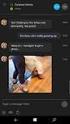 Filr 3.0 Desktop-sovelluksen käyttöopas Windowsille Lokakuu 2016 Tekijänoikeustiedot Lisätietoja tekijänoikeuksista, tavaramerkeistä, vastuuvapausilmoituksista, takuista, viennin ja muun käytön rajoituksista,
Filr 3.0 Desktop-sovelluksen käyttöopas Windowsille Lokakuu 2016 Tekijänoikeustiedot Lisätietoja tekijänoikeuksista, tavaramerkeistä, vastuuvapausilmoituksista, takuista, viennin ja muun käytön rajoituksista,
Filr 3.4 Desktop -sovelluksen käyttöopas Macille. Kesäkuu 2018
 Filr 3.4 Desktop -sovelluksen käyttöopas Macille Kesäkuu 2018 Tekijänoikeustiedot Lisätietoja tekijänoikeuksista, tavaramerkeistä, vastuuvapausilmoituksista, takuista, viennin ja muun käytön rajoituksista,
Filr 3.4 Desktop -sovelluksen käyttöopas Macille Kesäkuu 2018 Tekijänoikeustiedot Lisätietoja tekijänoikeuksista, tavaramerkeistä, vastuuvapausilmoituksista, takuista, viennin ja muun käytön rajoituksista,
GroupWise WebAccessin perusliittymä
 GroupWise WebAccessin perusliittymän pikakäynnistysopas 8 Novell GroupWise WebAccessin perusliittymä PIKAKÄYNNISTYS www.novell.com novdocx (fi) 10 July 2008 GroupWise WebAccessin perusliittymän käyttäminen
GroupWise WebAccessin perusliittymän pikakäynnistysopas 8 Novell GroupWise WebAccessin perusliittymä PIKAKÄYNNISTYS www.novell.com novdocx (fi) 10 July 2008 GroupWise WebAccessin perusliittymän käyttäminen
Verkkosovelluksen käyttöopas
 www.novell.com/documentation Verkkosovelluksen käyttöopas Filr 1.2 Huhtikuu 2015 Tekijänoikeustiedot Novell, Inc. ei takaa, että tämän oppaan tiedot ja ohjeet ovat virheettömiä, ja torjuu nimenomaiset
www.novell.com/documentation Verkkosovelluksen käyttöopas Filr 1.2 Huhtikuu 2015 Tekijänoikeustiedot Novell, Inc. ei takaa, että tämän oppaan tiedot ja ohjeet ovat virheettömiä, ja torjuu nimenomaiset
Windows 8.1:n vaiheittainen päivitysopas
 Windows 8.1:n vaiheittainen päivitysopas Windows 8.1:n asennus ja päivitys Päivitä BIOS, sovellukset ja ohjaimet ja suorita Windows Update Valitse asennustyyppi Asenna Windows 8.1 Käy Samsungin päivitystukisivust
Windows 8.1:n vaiheittainen päivitysopas Windows 8.1:n asennus ja päivitys Päivitä BIOS, sovellukset ja ohjaimet ja suorita Windows Update Valitse asennustyyppi Asenna Windows 8.1 Käy Samsungin päivitystukisivust
Pika-aloitusopas. Haku Voit etsiä sivustoja, henkilöitä tai tiedostoja. Sivuston tai uutisviestin luominen
 Pika-aloitusopas Saa aikaan enemmän olinpaikastasi riippumatta suojatun käytön, jakamisen ja tiedostotallennuksen avulla. Kirjaudu sisään Office 365 -tilaukseesi ja valitse SharePoint sovellusten käynnistyksestä.
Pika-aloitusopas Saa aikaan enemmän olinpaikastasi riippumatta suojatun käytön, jakamisen ja tiedostotallennuksen avulla. Kirjaudu sisään Office 365 -tilaukseesi ja valitse SharePoint sovellusten käynnistyksestä.
Novell Filr 2.0 Desktop -sovellus Windowsille pikaaloitus
 Novell Filr 2.0 Desktop -sovellus Windowsille pikaaloitus Helmikuu 2016 Pika-aloitus Novell Filrin avulla voit helposti käyttää kaikkia tiedostojasi ja kansioitasi pöytätietokoneella, selaimella tai mobiililaitteella.
Novell Filr 2.0 Desktop -sovellus Windowsille pikaaloitus Helmikuu 2016 Pika-aloitus Novell Filrin avulla voit helposti käyttää kaikkia tiedostojasi ja kansioitasi pöytätietokoneella, selaimella tai mobiililaitteella.
Motorola Phone Tools. Pikaopas
 Motorola Phone Tools Pikaopas Sisältö Vähimmäisvaatimukset... 2 Ennen asennusta Motorola Phone Tools... 3 Asentaminen Motorola Phone Tools... 4 Matkapuhelimen asennus ja määritys... 5 Online-rekisteröinti...
Motorola Phone Tools Pikaopas Sisältö Vähimmäisvaatimukset... 2 Ennen asennusta Motorola Phone Tools... 3 Asentaminen Motorola Phone Tools... 4 Matkapuhelimen asennus ja määritys... 5 Online-rekisteröinti...
VSP webmail palvelun ka yttö öhje
 VSP webmail palvelun ka yttö öhje Kirjaudu webmailiin osoitteessa https://webmail.net.vsp.fi Webmailin kirjautumissivu, kirjoita sähköpostiosoitteesi ja salasanasi: Sähköpostin päänäkymä: 1: Kansiolistaus
VSP webmail palvelun ka yttö öhje Kirjaudu webmailiin osoitteessa https://webmail.net.vsp.fi Webmailin kirjautumissivu, kirjoita sähköpostiosoitteesi ja salasanasi: Sähköpostin päänäkymä: 1: Kansiolistaus
Novell Filr 2.0 Desktop -sovellus Macille pikaaloitus
 Novell Filr 2.0 Desktop -sovellus Macille pikaaloitus Helmikuu 2016 Pika-aloitus Novell Filrin avulla voit helposti käyttää kaikkia tiedostojasi ja kansioitasi pöytätietokoneella, selaimella tai mobiililaitteella.
Novell Filr 2.0 Desktop -sovellus Macille pikaaloitus Helmikuu 2016 Pika-aloitus Novell Filrin avulla voit helposti käyttää kaikkia tiedostojasi ja kansioitasi pöytätietokoneella, selaimella tai mobiililaitteella.
GroupWise Calendar Publishing Host User
 GroupWise 8 Calendar Publishing Host User 8 17. lokakuu 2008 Novell GroupWise Calendar Publishing Host User PIKAKÄYNNISTYS www.novell.com YLEISTÄ Novell GroupWise Calendar Publishing Host User on Web-pohjainen
GroupWise 8 Calendar Publishing Host User 8 17. lokakuu 2008 Novell GroupWise Calendar Publishing Host User PIKAKÄYNNISTYS www.novell.com YLEISTÄ Novell GroupWise Calendar Publishing Host User on Web-pohjainen
020 7766 085 Palvelemme arkisin klo. 08:00-17:00
 020 7766 085 Palvelemme arkisin klo. 08:00-17:00 Windows Phone 8 Nokia Lumia käyttöönotto Sisällysluettelo Uuden puhelimen perusasetukset... 2 ENSI KÄYNNISTYS... 2 MICROSOFT-TILIN LUOMINEN... 3 KIRJAUTUMINEN
020 7766 085 Palvelemme arkisin klo. 08:00-17:00 Windows Phone 8 Nokia Lumia käyttöönotto Sisällysluettelo Uuden puhelimen perusasetukset... 2 ENSI KÄYNNISTYS... 2 MICROSOFT-TILIN LUOMINEN... 3 KIRJAUTUMINEN
Verkkosovelluksen käyttöopas
 www.novell.com/documentation Verkkosovelluksen käyttöopas Filr 1.1 Heinäkuu 2014 Tekijänoikeustiedot Novell, Inc. ei takaa, että tämän oppaan tiedot ja ohjeet ovat virheettömiä, ja torjuu nimenomaiset
www.novell.com/documentation Verkkosovelluksen käyttöopas Filr 1.1 Heinäkuu 2014 Tekijänoikeustiedot Novell, Inc. ei takaa, että tämän oppaan tiedot ja ohjeet ovat virheettömiä, ja torjuu nimenomaiset
Novell Filr 2.0 Web -sovellus pika-aloitus
 Novell Filr 2.0 Web -sovellus pika-aloitus Helmikuu 2016 Pika-aloitus Tämä asiakirja tutustuttaa sinut Novell Filriin ja auttaa sinua ymmärtämään nopeasti jotkin tärkeimmät käsitteet ja tehtävät. Tietoja
Novell Filr 2.0 Web -sovellus pika-aloitus Helmikuu 2016 Pika-aloitus Tämä asiakirja tutustuttaa sinut Novell Filriin ja auttaa sinua ymmärtämään nopeasti jotkin tärkeimmät käsitteet ja tehtävät. Tietoja
Autentikoivan lähtevän postin palvelimen asetukset
 Autentikoivan lähtevän postin palvelimen asetukset - Avaa Työkalut valikko ja valitse Tilien asetukset - Valitse vasemman reunan lokerosta Lähtevän postin palvelin (SM - Valitse listasta palvelin, jonka
Autentikoivan lähtevän postin palvelimen asetukset - Avaa Työkalut valikko ja valitse Tilien asetukset - Valitse vasemman reunan lokerosta Lähtevän postin palvelin (SM - Valitse listasta palvelin, jonka
Filr 2.0 Web-sovelluksen käyttöopas. Helmikuu 2016
 Filr 2.0 Web-sovelluksen käyttöopas Helmikuu 2016 Tekijänoikeustiedot Lisätietoja tekijänoikeuksista, tavaramerkeistä, vastuuvapausilmoituksista, takuista, viennin ja muun käytön rajoituksista, Yhdysvaltain
Filr 2.0 Web-sovelluksen käyttöopas Helmikuu 2016 Tekijänoikeustiedot Lisätietoja tekijänoikeuksista, tavaramerkeistä, vastuuvapausilmoituksista, takuista, viennin ja muun käytön rajoituksista, Yhdysvaltain
F-Secure Mobile Security. Android
 F-Secure Mobile Security Android F-Secure Mobile Security Sisällysluettelo 3 Sisällys Luku 1:Asennus...5 Asentaminen...6 Aktivointi...7 Luku 2:Luottamuksellisten tietojen suojaaminen...9 Anti-Theftin
F-Secure Mobile Security Android F-Secure Mobile Security Sisällysluettelo 3 Sisällys Luku 1:Asennus...5 Asentaminen...6 Aktivointi...7 Luku 2:Luottamuksellisten tietojen suojaaminen...9 Anti-Theftin
ohjeita kirjautumiseen ja käyttöön
 ohjeita kirjautumiseen ja käyttöön Kirjautumisesta Opiskelijat: kirjaudu aina tietokoneelle wilmatunnuksella etunimi.sukunimi@edu.ekami.fi + wilman salasana Opettajat: kirjaudu luokan opekoneelle @edu.ekami.fi
ohjeita kirjautumiseen ja käyttöön Kirjautumisesta Opiskelijat: kirjaudu aina tietokoneelle wilmatunnuksella etunimi.sukunimi@edu.ekami.fi + wilman salasana Opettajat: kirjaudu luokan opekoneelle @edu.ekami.fi
VERSIO 5.1/5.2 PIKAOHJE WEBACCESS HTML 3
 VERSIO 5.1/5.2 PIKAOHJE WEBACCESS HTML 3 TM GROUPWISE 5.1/5.2 PIKAOPAS GroupWise WebAccessin avulla voit käyttää postia ja kalenteria millä tahansa HTML 3 -yhteensopivalla Web-selaimella. Lähetä viestejä
VERSIO 5.1/5.2 PIKAOHJE WEBACCESS HTML 3 TM GROUPWISE 5.1/5.2 PIKAOPAS GroupWise WebAccessin avulla voit käyttää postia ja kalenteria millä tahansa HTML 3 -yhteensopivalla Web-selaimella. Lähetä viestejä
My easyfairs -palvelun käyttö
 My easyfairs A palvelun käyttö Page 1 My easyfairs -palvelun käyttö Näytteilleasettajien opas My easyfairs A palvelun käyttö Page 2 SISÄÄNKIRJAUTUMINEN... 3 LOGON JA OSASTONIMEN LISÄÄMINEN... 5 YRITYSTIETOJEN
My easyfairs A palvelun käyttö Page 1 My easyfairs -palvelun käyttö Näytteilleasettajien opas My easyfairs A palvelun käyttö Page 2 SISÄÄNKIRJAUTUMINEN... 3 LOGON JA OSASTONIMEN LISÄÄMINEN... 5 YRITYSTIETOJEN
Google-dokumentit. Opetusteknologiakeskus Mediamylly
 Google-dokumentit 1 2 3 Yleistä 1.1 Tilin luominen 4 1.2 Docs-päävalikkoon siirtyminen 7 Dokumentit-päävalikko 2.1 Kirjaudu Dokumentteihin 9 2.2 Lähetä tiedosto Google-dokumentteihin 11 2.3 Uuden asiakirjan
Google-dokumentit 1 2 3 Yleistä 1.1 Tilin luominen 4 1.2 Docs-päävalikkoon siirtyminen 7 Dokumentit-päävalikko 2.1 Kirjaudu Dokumentteihin 9 2.2 Lähetä tiedosto Google-dokumentteihin 11 2.3 Uuden asiakirjan
OFFICE 365 KOULUKÄYTÖSSÄ. TIIVISTELMÄ Tästä oppaasta löydät ohjeita Office 365 palvelun peruskäyttöön koulutyössä. Office 365 for Education
 Olen saanut opettajalta ihan oman sähköpostiosoitteen, jonka loppu on @eduouka.fi. Voin kirjautua O365 palveluun omalla tunnuksella myös kotona. Tunnus on sama, jolla kirjaudun koulun tietokoneelle. Minulla
Olen saanut opettajalta ihan oman sähköpostiosoitteen, jonka loppu on @eduouka.fi. Voin kirjautua O365 palveluun omalla tunnuksella myös kotona. Tunnus on sama, jolla kirjaudun koulun tietokoneelle. Minulla
F-Secure KEY salasanojenhallintaohjelman käyttöönotto Mac -laitteella
 F-Secure KEY salasanojenhallintaohjelman käyttöönotto Mac -laitteella 1 F-Secure KEY F-Secure KEY on palvelu, joka tallentaa turvallisesti kaikki henkilökohtaiset tunnistetiedot, kuten salasanat ja maksukorttitiedot,
F-Secure KEY salasanojenhallintaohjelman käyttöönotto Mac -laitteella 1 F-Secure KEY F-Secure KEY on palvelu, joka tallentaa turvallisesti kaikki henkilökohtaiset tunnistetiedot, kuten salasanat ja maksukorttitiedot,
Älä vielä sulje vanhoja
 OneNote-muistioiden käyttöönotto TUNI OneDrivesta Sinun vanhan Office365-tilin OneDrive-kansioon tallennetut tiedostot menevät lukutilaan, kun tiedostojen kopiointi uuteen TUNI OneDrive -kansioon on tehty.
OneNote-muistioiden käyttöönotto TUNI OneDrivesta Sinun vanhan Office365-tilin OneDrive-kansioon tallennetut tiedostot menevät lukutilaan, kun tiedostojen kopiointi uuteen TUNI OneDrive -kansioon on tehty.
LOPPUKÄYTTÄJÄOHJE 1 (41) 5.3.2015 Luottamuksellinen. DNA Toimistoviestintä 365 loppukäyttäjälle
 LOPPUKÄYTTÄJÄOHJE 1 (41) DNA Toimistoviestintä 365 loppukäyttäjälle DNA 26.1.2015 LOPPUKÄYTTÄJÄOHJE 2 (41) Sisällys 1 Kirjautuminen... 4 1.1 Kielen valinta... 6 2 Outlook Web App... 7 2.1 Käytön aloittaminen...
LOPPUKÄYTTÄJÄOHJE 1 (41) DNA Toimistoviestintä 365 loppukäyttäjälle DNA 26.1.2015 LOPPUKÄYTTÄJÄOHJE 2 (41) Sisällys 1 Kirjautuminen... 4 1.1 Kielen valinta... 6 2 Outlook Web App... 7 2.1 Käytön aloittaminen...
Käyttöoppaasi. HP COMPAQ PRESARIO F760EM http://fi.yourpdfguides.com/dref/4171044
 Voit lukea suosituksia käyttäjän oppaista, teknisistä ohjeista tai asennusohjeista tuotteelle HP COMPAQ PRESARIO F760EM. Löydät kysymyksiisi vastaukset HP COMPAQ PRESARIO F760EM käyttöoppaasta ( tiedot,
Voit lukea suosituksia käyttäjän oppaista, teknisistä ohjeista tai asennusohjeista tuotteelle HP COMPAQ PRESARIO F760EM. Löydät kysymyksiisi vastaukset HP COMPAQ PRESARIO F760EM käyttöoppaasta ( tiedot,
Käytettäväksi QR-koodin lukulaitteen/lukijan kanssa yhteensopivien sovellusten kanssa
 Xerox QR Code -sovellus Pika-aloitusopas 702P03999 Käytettäväksi QR-koodin lukulaitteen/lukijan kanssa yhteensopivien sovellusten kanssa Käytä QR (Quick Response) Code -sovellusta seuraavien sovellusten
Xerox QR Code -sovellus Pika-aloitusopas 702P03999 Käytettäväksi QR-koodin lukulaitteen/lukijan kanssa yhteensopivien sovellusten kanssa Käytä QR (Quick Response) Code -sovellusta seuraavien sovellusten
PIKAOHJE MODEM OPTIONS for Nokia 7650
 PIKAOHJE MODEM OPTIONS for Nokia 7650 Copyright 2002 Nokia. Kaikki oikeudet pidätetään 9354501 Issue 2 Sisällysluettelo 1. JOHDANTO...1 2. MODEM OPTIONS FOR NOKIA 7650:N ASENTAMINEN...1 3. PUHELIMEN VALITSEMINEN
PIKAOHJE MODEM OPTIONS for Nokia 7650 Copyright 2002 Nokia. Kaikki oikeudet pidätetään 9354501 Issue 2 Sisällysluettelo 1. JOHDANTO...1 2. MODEM OPTIONS FOR NOKIA 7650:N ASENTAMINEN...1 3. PUHELIMEN VALITSEMINEN
Office 365:n käyttäminen Android-puhelimessa
 Office 365:n käyttäminen Android-puhelimessa Pikaopas Tarkista sähköposti Määritä Android-puhelin lähettämään ja vastaanottamaan Office 365-sähköpostia. Tarkista kalenteritiedot missä liikutkin Android-puhelimeen
Office 365:n käyttäminen Android-puhelimessa Pikaopas Tarkista sähköposti Määritä Android-puhelin lähettämään ja vastaanottamaan Office 365-sähköpostia. Tarkista kalenteritiedot missä liikutkin Android-puhelimeen
Micro Focus Filr Mobile -sovelluksen pika-aloitus
 Micro Focus Filr Mobile -sovelluksen pika-aloitus Kesäkuu 2018 Pikaopas Micro Focus Filrin avulla voit helposti käyttää kaikkia tiedostojasi ja kansioitasi pöytätietokoneella, selaimella tai mobiililaitteella.
Micro Focus Filr Mobile -sovelluksen pika-aloitus Kesäkuu 2018 Pikaopas Micro Focus Filrin avulla voit helposti käyttää kaikkia tiedostojasi ja kansioitasi pöytätietokoneella, selaimella tai mobiililaitteella.
Poista tietokoneessa olevat Java ja asenna uusin Java-ohjelma
 Poista tietokoneessa olevat Java ja asenna uusin Java-ohjelma Jos käytät verkkopankkia kotikoneeltasi, toimi näiden ohjeiden mukaan. Jos käytät verkkopankkia työpaikkasi tietokoneelta, anna ohjeet työpaikan
Poista tietokoneessa olevat Java ja asenna uusin Java-ohjelma Jos käytät verkkopankkia kotikoneeltasi, toimi näiden ohjeiden mukaan. Jos käytät verkkopankkia työpaikkasi tietokoneelta, anna ohjeet työpaikan
Office 365:n käyttäminen iphonessa tai ipadissa
 Office 365:n käyttäminen iphonessa tai ipadissa Pikaopas Sähköpostien tarkistaminen Määritä iphone tai ipad lähettämään ja vastaanottamaan Office 365 -sähköpostia. Tarkista kalenteri missä tahansa Voit
Office 365:n käyttäminen iphonessa tai ipadissa Pikaopas Sähköpostien tarkistaminen Määritä iphone tai ipad lähettämään ja vastaanottamaan Office 365 -sähköpostia. Tarkista kalenteri missä tahansa Voit
PIKAOPAS MODEM SETUP
 PIKAOPAS MODEM SETUP Copyright Nokia Oyj 2003. Kaikki oikeudet pidätetään. Sisällysluettelo 1. JOHDANTO...1 2. MODEM SETUP FOR NOKIA 6310i -OHJELMAN ASENTAMINEN...1 3. PUHELIMEN VALITSEMINEN MODEEMIKSI...2
PIKAOPAS MODEM SETUP Copyright Nokia Oyj 2003. Kaikki oikeudet pidätetään. Sisällysluettelo 1. JOHDANTO...1 2. MODEM SETUP FOR NOKIA 6310i -OHJELMAN ASENTAMINEN...1 3. PUHELIMEN VALITSEMINEN MODEEMIKSI...2
BLOGGER. ohjeita blogin pitämiseen Googlen Bloggerilla
 BLOGGER ohjeita blogin pitämiseen Googlen Bloggerilla Sisältö Blogin luominen... 1 Uuden blogitekstin kirjoittaminen... 4 Kuvan lisääminen blogitekstiin... 5 Lisää kuva omalta koneelta... 6 Lisää kuva
BLOGGER ohjeita blogin pitämiseen Googlen Bloggerilla Sisältö Blogin luominen... 1 Uuden blogitekstin kirjoittaminen... 4 Kuvan lisääminen blogitekstiin... 5 Lisää kuva omalta koneelta... 6 Lisää kuva
Tuplaturvan tilaus ja asennusohje
 Tuplaturvan tilaus ja asennusohje 1. Kirjaudu lähiverkkokauppaan omilla tunnuksillasi tai luo itsellesi käyttäjätunnus rekisteröitymällä Lähiverkkokaupan käyttäjäksi. a. Käyttäjätunnus on aina sähköpostiosoitteesi.
Tuplaturvan tilaus ja asennusohje 1. Kirjaudu lähiverkkokauppaan omilla tunnuksillasi tai luo itsellesi käyttäjätunnus rekisteröitymällä Lähiverkkokaupan käyttäjäksi. a. Käyttäjätunnus on aina sähköpostiosoitteesi.
Sense tiedostot Käyttöohje Opastinsilta 8 ae Helsinki
 Sense tiedostot Käyttöohje www.avoine.fi 010 3090 980 Opastinsilta 8 ae 00520 Helsinki Päivitetty 19.4.2018 Sisällys 1. Palvelun kuvaus... 2 2. Palveluun kirjautuminen... 3 2.1 Käyttäjätunnus ja salasana...
Sense tiedostot Käyttöohje www.avoine.fi 010 3090 980 Opastinsilta 8 ae 00520 Helsinki Päivitetty 19.4.2018 Sisällys 1. Palvelun kuvaus... 2 2. Palveluun kirjautuminen... 3 2.1 Käyttäjätunnus ja salasana...
Micro Focus Filr Mobile 3.0 -sovelluksen pikaaloitus
 Micro Focus Filr Mobile 3.0 -sovelluksen pikaaloitus Lokakuu 2016 Pikaopas Micro Focus Filrin avulla voit helposti käyttää kaikkia tiedostojasi ja kansioitasi pöytätietokoneella, selaimella mobiililaitteella.
Micro Focus Filr Mobile 3.0 -sovelluksen pikaaloitus Lokakuu 2016 Pikaopas Micro Focus Filrin avulla voit helposti käyttää kaikkia tiedostojasi ja kansioitasi pöytätietokoneella, selaimella mobiililaitteella.
F-Secure KEY salasanojenhallintaohjelman käyttöönotto PC -laitteella
 F-Secure KEY salasanojenhallintaohjelman käyttöönotto PC -laitteella 1 F-Secure KEY F-Secure KEY on palvelu, joka tallentaa turvallisesti kaikki henkilökohtaiset tunnistetiedot, kuten salasanat ja maksukorttitiedot,
F-Secure KEY salasanojenhallintaohjelman käyttöönotto PC -laitteella 1 F-Secure KEY F-Secure KEY on palvelu, joka tallentaa turvallisesti kaikki henkilökohtaiset tunnistetiedot, kuten salasanat ja maksukorttitiedot,
Loppukäyttäjän ohje Asennus- ja käyttöohje Mac
 Loppukäyttäjän ohje Asennus- ja käyttöohje Mac Fujitsun mpollux DigiSign Client on kortinlukijaohjelmisto, jonka avulla voit kirjautua luotettavasti ja turvallisesti organisaation tietoverkkoon tai sähköiseen
Loppukäyttäjän ohje Asennus- ja käyttöohje Mac Fujitsun mpollux DigiSign Client on kortinlukijaohjelmisto, jonka avulla voit kirjautua luotettavasti ja turvallisesti organisaation tietoverkkoon tai sähköiseen
Uuden TwinSpacen yleiskatsaus
 Uuden TwinSpacen yleiskatsaus (Julkaistu syyskuussa 2014 ) Nämä ohjeet on tarkoitettu opettajaylläpitäjille. Ne sisältävät kaikki tarvittavat tiedot uuden TwinSpacen käyttämiseen. Kirjautuminen Siirry
Uuden TwinSpacen yleiskatsaus (Julkaistu syyskuussa 2014 ) Nämä ohjeet on tarkoitettu opettajaylläpitäjille. Ne sisältävät kaikki tarvittavat tiedot uuden TwinSpacen käyttämiseen. Kirjautuminen Siirry
Sisäänkirjaus Uloskirjaus. Yritystieto
 Sisäänkirjaus Uloskirjaus Yritystieto Kustannusarvio PartSmart Siirrä PartSmart tiedosto Näytä PartSmart ostoslistat Lataa PartSmartHinnasto Tuotteet Lisävarusteet SNOW ATV PWC Öljytuotteet Öljyt, Snow
Sisäänkirjaus Uloskirjaus Yritystieto Kustannusarvio PartSmart Siirrä PartSmart tiedosto Näytä PartSmart ostoslistat Lataa PartSmartHinnasto Tuotteet Lisävarusteet SNOW ATV PWC Öljytuotteet Öljyt, Snow
Ohjeet asiakirjan lisäämiseen arkistoon
 Ohjeet asiakirjan lisäämiseen arkistoon 1. Jos koneellesi ei vielä ole asennettu Open Office ohjelmaa, voit ladata sen linkistä joka löytyy Arkisto => Asiakirjapohjat sivulta seuran kotisivuilta. Jos ohjelma
Ohjeet asiakirjan lisäämiseen arkistoon 1. Jos koneellesi ei vielä ole asennettu Open Office ohjelmaa, voit ladata sen linkistä joka löytyy Arkisto => Asiakirjapohjat sivulta seuran kotisivuilta. Jos ohjelma
Office 365:n käyttäminen Windows Phonessa
 Office 365:n käyttäminen Windows Phonessa Pikaopas Tarkista sähköposti Määritä Windows Phone lähettämään ja vastaanottamaan Office 365 -sähköpostia. Tarkista kalenteritiedot missä liikutkin Windows Phoneen
Office 365:n käyttäminen Windows Phonessa Pikaopas Tarkista sähköposti Määritä Windows Phone lähettämään ja vastaanottamaan Office 365 -sähköpostia. Tarkista kalenteritiedot missä liikutkin Windows Phoneen
Kirkkopalvelut Office365, Opiskelijan ohje 1 / 17 IT Juha Nalli 22.12.2015
 Kirkkopalvelut Office365, Opiskelijan ohje 1 / 17 Oppilaat saavat vuoden 2016 alusta käyttöönsä oppilaitoksen sähköpostin ja muita palveluita Microsoftin Office365:sta. Oppilaiden sähköposti on muotoa
Kirkkopalvelut Office365, Opiskelijan ohje 1 / 17 Oppilaat saavat vuoden 2016 alusta käyttöönsä oppilaitoksen sähköpostin ja muita palveluita Microsoftin Office365:sta. Oppilaiden sähköposti on muotoa
Uutiskirjesovelluksen käyttöohje
 Uutiskirjesovelluksen käyttöohje Käyttäjätuki: Suomen Golfpiste Oy Esterinportti 1 00240 HELSINKI Puhelin: (09) 1566 8800 Fax: (09) 1566 8801 E-mail: gp@golfpiste.com 2 Sisällys Johdanto... 1 Päänavigointi...
Uutiskirjesovelluksen käyttöohje Käyttäjätuki: Suomen Golfpiste Oy Esterinportti 1 00240 HELSINKI Puhelin: (09) 1566 8800 Fax: (09) 1566 8801 E-mail: gp@golfpiste.com 2 Sisällys Johdanto... 1 Päänavigointi...
Micro Focus Filr Mobile 3.2 -sovelluksen pikaaloitus
 Micro Focus Filr Mobile 3.2 -sovelluksen pikaaloitus Toukokuu 2017 Pikaopas Micro Focus Filrin avulla voit helposti käyttää kaikkia tiedostojasi ja kansioitasi pöytätietokoneella, selaimella tai mobiililaitteella.
Micro Focus Filr Mobile 3.2 -sovelluksen pikaaloitus Toukokuu 2017 Pikaopas Micro Focus Filrin avulla voit helposti käyttää kaikkia tiedostojasi ja kansioitasi pöytätietokoneella, selaimella tai mobiililaitteella.
Kaakkois-Suomen Ammattikorkeakoulu Oy Mikkelin Ammattikorkeakoulu Oy Kymenlaakson Ammattikorkeakoulu Oy
 Opiskelijoiden OneDriveohje Kaakkois-Suomen Ammattikorkeakoulu Oy Mikkelin Ammattikorkeakoulu Oy Kymenlaakson Ammattikorkeakoulu Oy Ohjeen nimi Opiskelijoiden OneDrive-ohje Vastuuhenkilö Mari Jokiniemi
Opiskelijoiden OneDriveohje Kaakkois-Suomen Ammattikorkeakoulu Oy Mikkelin Ammattikorkeakoulu Oy Kymenlaakson Ammattikorkeakoulu Oy Ohjeen nimi Opiskelijoiden OneDrive-ohje Vastuuhenkilö Mari Jokiniemi
Asetusten avulla voit säätää tietokoneen suojaustasoja. Suojaustila ilmoittaa tietokoneen senhetkisen tietoturvan ja suojauksen tason.
 Pikaopas ESET Cybersecurity suojaa tietokonetta haitalliselta koodilta huippuluokan ominaisuuksilla. Palkitussa NOD32-virustentorjuntajärjestelmässä ensimmäisen kerran esiteltyyn ThreatSense -tarkistusohjelmaan
Pikaopas ESET Cybersecurity suojaa tietokonetta haitalliselta koodilta huippuluokan ominaisuuksilla. Palkitussa NOD32-virustentorjuntajärjestelmässä ensimmäisen kerran esiteltyyn ThreatSense -tarkistusohjelmaan
PIKAOPAS NOKIA PC SUITE 4.51a NOKIA 6510 -PUHELIMELLE
 PIKAOPAS NOKIA PC SUITE 4.51a NOKIA 6510 -PUHELIMELLE Copyright Nokia Oyj 2002. Kaikki oikeudet pidätetään. Sisällysluettelo 1. JOHDANTO...1 2. JÄRJESTELMÄVAATIMUKSET...1 3. PC SUITE -OHJELMISTON ASENTAMINEN...2
PIKAOPAS NOKIA PC SUITE 4.51a NOKIA 6510 -PUHELIMELLE Copyright Nokia Oyj 2002. Kaikki oikeudet pidätetään. Sisällysluettelo 1. JOHDANTO...1 2. JÄRJESTELMÄVAATIMUKSET...1 3. PC SUITE -OHJELMISTON ASENTAMINEN...2
Office Synchronizer Julkaisutiedot. Versio 1.61
 Office Synchronizer Julkaisutiedot Versio 1.61 Yrityksen hallinto Trimble Navigation Limited Engineering and Construction Division 5475 Kellenburger Road Dayton, Ohio 45424-1099 U.S.A. Puhelin: +1-937-233-8921
Office Synchronizer Julkaisutiedot Versio 1.61 Yrityksen hallinto Trimble Navigation Limited Engineering and Construction Division 5475 Kellenburger Road Dayton, Ohio 45424-1099 U.S.A. Puhelin: +1-937-233-8921
Tiedostojen lataaminen netistä ja asentaminen
 s. 1/5 Tiedostojen lataaminen netistä ja asentaminen Yleistä Internetissä on paljon hyödyllisiä ilmaisohjelmia, jotka voi ladata ja asentaa omalle koneelle. Osa ohjelmista löytyy suomenkielisiltä sivuilta,
s. 1/5 Tiedostojen lataaminen netistä ja asentaminen Yleistä Internetissä on paljon hyödyllisiä ilmaisohjelmia, jotka voi ladata ja asentaa omalle koneelle. Osa ohjelmista löytyy suomenkielisiltä sivuilta,
Loppukäyttäjän ohje Asennus- ja käyttöohje - Windows
 Loppukäyttäjän ohje Asennus- ja käyttöohje - Windows Fujitsun mpollux DigiSign Client on kortinlukijaohjelmisto, jonka avulla voit kirjautua luotettavasti ja turvallisesti organisaation tietoverkkoon tai
Loppukäyttäjän ohje Asennus- ja käyttöohje - Windows Fujitsun mpollux DigiSign Client on kortinlukijaohjelmisto, jonka avulla voit kirjautua luotettavasti ja turvallisesti organisaation tietoverkkoon tai
Käyttöoppaasi. HP deskjet 970c http://fi.yourpdfguides.com/dref/899986
 Voit lukea suosituksia käyttäjän oppaista, teknisistä ohjeista tai asennusohjeista tuotteelle. Löydät kysymyksiisi vastaukset käyttöoppaasta ( tiedot, ohjearvot, turvallisuusohjeet, koko, lisävarusteet
Voit lukea suosituksia käyttäjän oppaista, teknisistä ohjeista tai asennusohjeista tuotteelle. Löydät kysymyksiisi vastaukset käyttöoppaasta ( tiedot, ohjearvot, turvallisuusohjeet, koko, lisävarusteet
Sähköpostitilin käyttöönotto. Versio 2.0
 Sähköpostitilin käyttöönotto Versio 2.0 Sivu 1 / 10 Jarno Parkkinen jarno@atflow.fi 1 Johdanto... 2 2 Thunderbird ohjelman lataus ja asennus... 3 3 Sähköpostitilin lisääminen ja käyttöönotto... 4 3.1 Tietojen
Sähköpostitilin käyttöönotto Versio 2.0 Sivu 1 / 10 Jarno Parkkinen jarno@atflow.fi 1 Johdanto... 2 2 Thunderbird ohjelman lataus ja asennus... 3 3 Sähköpostitilin lisääminen ja käyttöönotto... 4 3.1 Tietojen
CCLEANER LATAAMINEN JA ASENTAMINEN
 CCLEANER LATAAMINEN JA ASENTAMINEN Tämän ohjeen avulla lataat ja asennat CCleaner-ohjelman omalle tietokoneellesi. Ohje opastaa sinua vaihe vaiheelta eteenpäin, käytitpä sitten Internet Exploreria, Google
CCLEANER LATAAMINEN JA ASENTAMINEN Tämän ohjeen avulla lataat ja asennat CCleaner-ohjelman omalle tietokoneellesi. Ohje opastaa sinua vaihe vaiheelta eteenpäin, käytitpä sitten Internet Exploreria, Google
SCS Data Manager. Julkaisutiedot. Versio 3.00
 SCS Data Manager Julkaisutiedot Versio 3.00 Yrityksen hallinto Trimble Navigation Limited Engineering and Construction Division 935 Stewart Drive Sunnyvale, California 94085 U.S.A. Puhelin: +1-408-481-8000
SCS Data Manager Julkaisutiedot Versio 3.00 Yrityksen hallinto Trimble Navigation Limited Engineering and Construction Division 935 Stewart Drive Sunnyvale, California 94085 U.S.A. Puhelin: +1-408-481-8000
Nettiposti. Nettiposti käyttöohje
 YKSIKÄÄN ASIAKAS EI OLE MEILLE LIIAN PIENI TAI MIKÄÄN HAASTE LIIAN SUURI. Nettiposti Nettiposti käyttöohje Tässä käyttöohjeessa kuvataan selainkäyttöisen Nettiposti sähköpostiohjelman toiminnot. Käyttöohje
YKSIKÄÄN ASIAKAS EI OLE MEILLE LIIAN PIENI TAI MIKÄÄN HAASTE LIIAN SUURI. Nettiposti Nettiposti käyttöohje Tässä käyttöohjeessa kuvataan selainkäyttöisen Nettiposti sähköpostiohjelman toiminnot. Käyttöohje
Mirva Jääskeläinen Espoon kaupungin työväenopisto
 Mirva Jääskeläinen Espoon kaupungin työväenopisto Windows Phonet yleisesti Nokian Lumiat Vanhemmat WindowsPhone 7 Uudemmat WindowsPhone 8 Samsungin Windows Phone mallit HTC:n mallit www.windowsphone.com
Mirva Jääskeläinen Espoon kaupungin työväenopisto Windows Phonet yleisesti Nokian Lumiat Vanhemmat WindowsPhone 7 Uudemmat WindowsPhone 8 Samsungin Windows Phone mallit HTC:n mallit www.windowsphone.com
Ryhmäharjoitus I: Google Drive. TIEY4 Tietotekniikkataidot, kevät 2017 Tehdään ryhmäharjoitustunnilla 13.3.
 Ryhmäharjoitus I: Google Drive TIEY4 Tietotekniikkataidot, kevät 2017 Tehdään ryhmäharjoitustunnilla 13.3. Ryhmäharjoitus Johdanto (10 min) Tehtävä (60 min) Palaute (10 min) Miksi Virtuaalinen globaali
Ryhmäharjoitus I: Google Drive TIEY4 Tietotekniikkataidot, kevät 2017 Tehdään ryhmäharjoitustunnilla 13.3. Ryhmäharjoitus Johdanto (10 min) Tehtävä (60 min) Palaute (10 min) Miksi Virtuaalinen globaali
Filr 3.0 Desktop -sovelluksen käyttöopas Macille. Lokakuu 2016
 Filr 3.0 Desktop -sovelluksen käyttöopas Macille Lokakuu 2016 Tekijänoikeustiedot Lisätietoja tekijänoikeuksista, tavaramerkeistä, vastuuvapausilmoituksista, takuista, viennin ja muun käytön rajoituksista,
Filr 3.0 Desktop -sovelluksen käyttöopas Macille Lokakuu 2016 Tekijänoikeustiedot Lisätietoja tekijänoikeuksista, tavaramerkeistä, vastuuvapausilmoituksista, takuista, viennin ja muun käytön rajoituksista,
 Webmail on monipuolinen työkalu jolla voi tehdä paljon muutakin kuin lukea sähköpostia. Tässä ohjeessa on lyhyesti esitelty joitakin sen ominaisuuksia. Peruspostilaatikossa ei ole kaikkia ominaisuuksia,
Webmail on monipuolinen työkalu jolla voi tehdä paljon muutakin kuin lukea sähköpostia. Tässä ohjeessa on lyhyesti esitelty joitakin sen ominaisuuksia. Peruspostilaatikossa ei ole kaikkia ominaisuuksia,
TALLENNETAAN MUISTITIKULLE JA MUISTIKORTILLE
 TALLENNETAAN MUISTITIKULLE JA MUISTIKORTILLE HERVANNAN KIRJASTON TIETOTORI Insinöörinkatu 38 33720 Tampere 040 800 7805 tietotori.hervanta@tampere.fi TALLENNETAAN MUISTIKULLE JA MUISTIKORTILLE 1 Muistitikun
TALLENNETAAN MUISTITIKULLE JA MUISTIKORTILLE HERVANNAN KIRJASTON TIETOTORI Insinöörinkatu 38 33720 Tampere 040 800 7805 tietotori.hervanta@tampere.fi TALLENNETAAN MUISTIKULLE JA MUISTIKORTILLE 1 Muistitikun
Ksenos Prime Käyttäjän opas
 Ksenos Prime Käyttäjän opas Versio 11.301 Turun Turvatekniikka Oy 2011 Selaa tallenteita. Tallenteiden selaaminen tapahtuu samassa tilassa kuin livekuvan katselu. Voit raahata hiirellä aikajanaa tai käyttää
Ksenos Prime Käyttäjän opas Versio 11.301 Turun Turvatekniikka Oy 2011 Selaa tallenteita. Tallenteiden selaaminen tapahtuu samassa tilassa kuin livekuvan katselu. Voit raahata hiirellä aikajanaa tai käyttää
Office 365 OneDrive Opiskelijan ohje 2017
 Digitaalisen oppimisen tiimi/ Mia Tele & Kalle Malinen 13.10.2017 Office 365 OneDrive Opiskelijan ohje 2017 Sisältö 1. OneDrive... 2 2. Miten voin ottaa OneDriven käyttöön?... 3 3. Mitä OneDrivella voi
Digitaalisen oppimisen tiimi/ Mia Tele & Kalle Malinen 13.10.2017 Office 365 OneDrive Opiskelijan ohje 2017 Sisältö 1. OneDrive... 2 2. Miten voin ottaa OneDriven käyttöön?... 3 3. Mitä OneDrivella voi
PIKAOPAS. Nokia Connectivity Cable Drivers -ohjainten asentaminen
 PIKAOPAS Nokia Connectivity Cable Drivers -ohjainten asentaminen Sisällysluettelo 1. Johdanto...1 2. Mitä tarvitaan...1 3. Nokia Connectivity Cable Drivers -ohjainten asentaminen...2 3.1 Ennen asennusta...2
PIKAOPAS Nokia Connectivity Cable Drivers -ohjainten asentaminen Sisällysluettelo 1. Johdanto...1 2. Mitä tarvitaan...1 3. Nokia Connectivity Cable Drivers -ohjainten asentaminen...2 3.1 Ennen asennusta...2
RATKI 1.0 Käyttäjän ohje
 RATKI RATKI 1.0 Käyttäjän ohje Ohje 0.5 Luottamuksellinen Vastuuhenkilö Petri Ahola Sisällysluettelo 1. Yleistä... 3 1.1. Kuvaus... 3 1.2. Esitiedot... 3 1.3. RATKIn käyttöoikeuksien hankinta... 3 1.4.
RATKI RATKI 1.0 Käyttäjän ohje Ohje 0.5 Luottamuksellinen Vastuuhenkilö Petri Ahola Sisällysluettelo 1. Yleistä... 3 1.1. Kuvaus... 3 1.2. Esitiedot... 3 1.3. RATKIn käyttöoikeuksien hankinta... 3 1.4.
1 Tivax Professional 4.5
 Tivax Professional 4.5 1 1 Tivax Professional 4.5 1.1 Tivax ohjelman asentaminen TivaxProfessional versio 4.5 asennetaan joko CD:ltä tai lataamalla asennustiedosto Internetistä. Asennus CD:ltä: Asennusohjelma
Tivax Professional 4.5 1 1 Tivax Professional 4.5 1.1 Tivax ohjelman asentaminen TivaxProfessional versio 4.5 asennetaan joko CD:ltä tai lataamalla asennustiedosto Internetistä. Asennus CD:ltä: Asennusohjelma
Ylläpito toimittaa sinulla sähköpostiisi käyttäjätunnuksen ja salasanan. Tässä esimerkissä
 Sivustolle santaskyla.net kirjautuminen Sisällysluettelo Sisällys Sivustolle santaskyla.net kirjautuminen... 1 Sisällysluettelo... 1 Käyttöoikeus... 1 Kirjautunut käyttäjä... 3 Artikkelin kommentointi...
Sivustolle santaskyla.net kirjautuminen Sisällysluettelo Sisällys Sivustolle santaskyla.net kirjautuminen... 1 Sisällysluettelo... 1 Käyttöoikeus... 1 Kirjautunut käyttäjä... 3 Artikkelin kommentointi...
Varmuuskopiointi ja palauttaminen Käyttöopas
 Varmuuskopiointi ja palauttaminen Käyttöopas Copyright 2009 Hewlett-Packard Development Company, L.P. Windows on Microsoft Corporationin Yhdysvalloissa rekisteröimä tavaramerkki. Tässä olevat tiedot voivat
Varmuuskopiointi ja palauttaminen Käyttöopas Copyright 2009 Hewlett-Packard Development Company, L.P. Windows on Microsoft Corporationin Yhdysvalloissa rekisteröimä tavaramerkki. Tässä olevat tiedot voivat
1 Visma L7 päivitysaineiston nouto
 1 Visma L7 päivitysaineiston nouto Tässä ohjeessa kerrotaan, kuinka Visma L7 -järjestelmän master-ympäristö päivitetään etäpäivitysohjelman avulla. 1.1 Etäpäivitysohjelman asennus/päivitys Saat etäpäivitysohjelman
1 Visma L7 päivitysaineiston nouto Tässä ohjeessa kerrotaan, kuinka Visma L7 -järjestelmän master-ympäristö päivitetään etäpäivitysohjelman avulla. 1.1 Etäpäivitysohjelman asennus/päivitys Saat etäpäivitysohjelman
WR-R10- langattoman kauko-ohjaimen laiteohjelman päivittäminen
 WR-R10- langattoman kauko-ohjaimen laiteohjelman päivittäminen Kiitos, että valitsit Nikon-tuotteen. Tässä opaskirjassa kerrotaan, miten WR-R10- langattoman kaukoohjaimen laiteohjelma päivitetään. Jos
WR-R10- langattoman kauko-ohjaimen laiteohjelman päivittäminen Kiitos, että valitsit Nikon-tuotteen. Tässä opaskirjassa kerrotaan, miten WR-R10- langattoman kaukoohjaimen laiteohjelma päivitetään. Jos
PIKAOPAS LYNCIN KÄYTTÖÖN
 PIKAOPAS LYNCIN KÄYTTÖÖN Sisäänkirjautuminen ja käytön aloittaminen Jos olet jo kirjautunut organisaation verkkoon, kirjaudu sisään käynnistämällä Lync. 1.Valitse Käynnistä, Kaikki ohjelmat, Microsoft
PIKAOPAS LYNCIN KÄYTTÖÖN Sisäänkirjautuminen ja käytön aloittaminen Jos olet jo kirjautunut organisaation verkkoon, kirjaudu sisään käynnistämällä Lync. 1.Valitse Käynnistä, Kaikki ohjelmat, Microsoft
1 Filr 2.0 Desktop -sovelluksen uutuudet
 Filr 2.0 Desktop -sovelluksen julkaisutiedot Helmikuu 2016 Filr 2.0 Desktop -sovelluksessa on On Demand -tiedostot -ominaisuus, jolla saadaan koottu tai virtuaalinen näkymä kaikista tiedostoista Filr-palvelimella
Filr 2.0 Desktop -sovelluksen julkaisutiedot Helmikuu 2016 Filr 2.0 Desktop -sovelluksessa on On Demand -tiedostot -ominaisuus, jolla saadaan koottu tai virtuaalinen näkymä kaikista tiedostoista Filr-palvelimella
Office_365_loppukäyttäjän ohje. 15.5.2015 Esa Väistö
 Office_365_loppukäyttäjän ohje 15.5.2015 Esa Väistö 2 Sisällysluettelo Kuvaus... 3 Kirjautuminen Office_365:een... 3 Valikko... 4 Oppilaan näkymä alla.... 4 Opettajan näkymä alla... 4 Outlook (Oppilailla)...
Office_365_loppukäyttäjän ohje 15.5.2015 Esa Väistö 2 Sisällysluettelo Kuvaus... 3 Kirjautuminen Office_365:een... 3 Valikko... 4 Oppilaan näkymä alla.... 4 Opettajan näkymä alla... 4 Outlook (Oppilailla)...
Messenger. Novell 1.0 NOVELL MESSENGERIN OHJEET. www.novell.com PIKAOPAS
 Novell Messenger 1.0 PIKAOPAS www.novell.com Novell Messenger on Novell edirectory TM -pohjainen, eri käyttöympäristöissä toimiva yritysten pikaviestituote. Messenger-järjestelmän käyttöympäristöksi soveltuu
Novell Messenger 1.0 PIKAOPAS www.novell.com Novell Messenger on Novell edirectory TM -pohjainen, eri käyttöympäristöissä toimiva yritysten pikaviestituote. Messenger-järjestelmän käyttöympäristöksi soveltuu
Käyttöohje Nokia Musiikki
 Käyttöohje Nokia Musiikki 1.0. painos FI Nokia Musiikki Windows Phone -puhelimen Nokia Musiikki -palvelusta voit ladata kappaleita puhelimeesi ja yhteensopivaan tietokoneeseesi. Pyyhkäise alkunäytössä
Käyttöohje Nokia Musiikki 1.0. painos FI Nokia Musiikki Windows Phone -puhelimen Nokia Musiikki -palvelusta voit ladata kappaleita puhelimeesi ja yhteensopivaan tietokoneeseesi. Pyyhkäise alkunäytössä
Kameran laiteohjelman päivittäminen
 Kameran laiteohjelman päivittäminen Kiitos, että valitsit Nikon-tuotteen. Tämä opaskirja kuvaa, miten laiteohjelma päivitetään. Jos et ole varma, että voit tehdä päivityksen, päivitys voidaan tehdä Nikonin
Kameran laiteohjelman päivittäminen Kiitos, että valitsit Nikon-tuotteen. Tämä opaskirja kuvaa, miten laiteohjelma päivitetään. Jos et ole varma, että voit tehdä päivityksen, päivitys voidaan tehdä Nikonin
Verkkoliittymän ohje. F-Secure Online Backup Service for Consumers 2.1
 Verkkoliittymän ohje F-Secure Online Backup Service for Consumers 2.1 F-Secure Online Backup Service for Consumers -verkkoliittymän ohje... 2 Johdanto... 2 Mikä F-Secure Online Backup Service for Consumers
Verkkoliittymän ohje F-Secure Online Backup Service for Consumers 2.1 F-Secure Online Backup Service for Consumers -verkkoliittymän ohje... 2 Johdanto... 2 Mikä F-Secure Online Backup Service for Consumers
3 VIESTIT... 7 3.1 UUSI VIESTI... 7 3.2 VIESTIN LUKEMINEN... 9 3.3 SAAPUNEET JA LÄHETETYT... 9 3.4 KANSIOT... 10 3.5 ROSKAKORI...
 OHJE HUOLTAJALLE 2 / 22 1 YLEISTÄ TIETOA HELMESTÄ... 3 2 ETUSIVU... 4 2.1 YHTEENVETO... 4 2.2 LUKUJÄRJESTYS / KOTITEHTÄVÄT / HUOMAUTUKSET... 4 2.3 VIESTIT... 6 2.4 KOKEET... 6 3 VIESTIT... 7 3.1 UUSI VIESTI...
OHJE HUOLTAJALLE 2 / 22 1 YLEISTÄ TIETOA HELMESTÄ... 3 2 ETUSIVU... 4 2.1 YHTEENVETO... 4 2.2 LUKUJÄRJESTYS / KOTITEHTÄVÄT / HUOMAUTUKSET... 4 2.3 VIESTIT... 6 2.4 KOKEET... 6 3 VIESTIT... 7 3.1 UUSI VIESTI...
Nokia Internet Modem Käyttöohje
 Nokia Internet Modem Käyttöohje 9216562 1. painos FI 1 2009 Nokia. Kaikki oikeudet pidätetään. Nokia, Nokia Connecting People ja Nokia Original Accessories -logo ovat Nokia Oyj:n tavaramerkkejä tai rekisteröityjä
Nokia Internet Modem Käyttöohje 9216562 1. painos FI 1 2009 Nokia. Kaikki oikeudet pidätetään. Nokia, Nokia Connecting People ja Nokia Original Accessories -logo ovat Nokia Oyj:n tavaramerkkejä tai rekisteröityjä
AinaUCX Web Scheduler - Käyttöohje
 AinaUCX 1 (6) AinaUCX Web Scheduler - Käyttöohje Microsoft Lync Web Scheduler on verkkopohjainen ohjelma, jolla voit luoda Lync-kokouksia, jos käytössäsi ei ole Microsoft Outlookia tai käytät käyttöjärjestelmää,
AinaUCX 1 (6) AinaUCX Web Scheduler - Käyttöohje Microsoft Lync Web Scheduler on verkkopohjainen ohjelma, jolla voit luoda Lync-kokouksia, jos käytössäsi ei ole Microsoft Outlookia tai käytät käyttöjärjestelmää,
METROPOLIAN PILVIPALVELUT OPETUKSESSA Google Apps for Education (GAFE)
 1 Pepe Vilpas pertti.vilpas@metropolia.fi METROPOLIAN PILVIPALVELUT OPETUKSESSA Google Apps for Education (GAFE) Google Apps for Education (GAFE) on Google-yhtiön sovelluspaketti, joka on suunnattu erityisesti
1 Pepe Vilpas pertti.vilpas@metropolia.fi METROPOLIAN PILVIPALVELUT OPETUKSESSA Google Apps for Education (GAFE) Google Apps for Education (GAFE) on Google-yhtiön sovelluspaketti, joka on suunnattu erityisesti
PIKAOPAS NOKIA PC SUITE 4.88. Copyright Nokia Oyj 2003. Kaikki oikeudet pidätetään
 PIKAOPAS NOKIA PC SUITE 4.88 Copyright Nokia Oyj 2003. Kaikki oikeudet pidätetään Sisällysluettelo 1. JOHDANTO...1 2. JÄRJESTELMÄVAATIMUKSET...1 3. PC SUITE -OHJELMISTON ASENTAMINEN...2 4. KÄYTÖN ALOITTAMINEN...3
PIKAOPAS NOKIA PC SUITE 4.88 Copyright Nokia Oyj 2003. Kaikki oikeudet pidätetään Sisällysluettelo 1. JOHDANTO...1 2. JÄRJESTELMÄVAATIMUKSET...1 3. PC SUITE -OHJELMISTON ASENTAMINEN...2 4. KÄYTÖN ALOITTAMINEN...3
Manager. Doro Experience. ja Doro PhoneEasy 740. Suomi
 Doro Experience ja Doro PhoneEasy 740 Suomi Manager Esittely Doro Experience Manager -hallintaportaalia käytetään sovellusten asentamiseen ja käyttöön Doro Experience -laitteella käyttämällä mitä tahansa
Doro Experience ja Doro PhoneEasy 740 Suomi Manager Esittely Doro Experience Manager -hallintaportaalia käytetään sovellusten asentamiseen ja käyttöön Doro Experience -laitteella käyttämällä mitä tahansa
Nexetic Shield Unlimited
 Nexetic Shield Unlimited Käyttöohje 1. Asennus ja käyttöönotto 2. Ohjelman käyttäminen 3. Lisäasetukset 4. Tietojen palautus 1. Asennus ja käyttöönotto Asiakasohjelman asennus Tehtyäsi tilauksen varmistusohjelmasta
Nexetic Shield Unlimited Käyttöohje 1. Asennus ja käyttöönotto 2. Ohjelman käyttäminen 3. Lisäasetukset 4. Tietojen palautus 1. Asennus ja käyttöönotto Asiakasohjelman asennus Tehtyäsi tilauksen varmistusohjelmasta
Basware Supplier Portal
 Basware Supplier Portal Pikaohje Toimittajille (Toukokuu 2011) Prosessin yleiskatsaus Basware Supplier Portal on tarkoitettu toimittajaorganisaatioille (joita kutsutaan jäljempänä toimittajiksi). Järjestelmän
Basware Supplier Portal Pikaohje Toimittajille (Toukokuu 2011) Prosessin yleiskatsaus Basware Supplier Portal on tarkoitettu toimittajaorganisaatioille (joita kutsutaan jäljempänä toimittajiksi). Järjestelmän
Käyttöoppaasi. F-SECURE MOBILE SECURITY 6 FOR ANDROID http://fi.yourpdfguides.com/dref/2859496
 Voit lukea suosituksia käyttäjän oppaista, teknisistä ohjeista tai asennusohjeista tuotteelle F-SECURE MOBILE SECURITY 6 FOR ANDROID. Löydät kysymyksiisi vastaukset F-SECURE MOBILE SECURITY 6 FOR ANDROID
Voit lukea suosituksia käyttäjän oppaista, teknisistä ohjeista tai asennusohjeista tuotteelle F-SECURE MOBILE SECURITY 6 FOR ANDROID. Löydät kysymyksiisi vastaukset F-SECURE MOBILE SECURITY 6 FOR ANDROID
Ohjelmistopäivitykset
 Ohjelmistopäivitykset Käyttöopas Copyright 2007 Hewlett-Packard Development Company, L.P. Windows on Microsoft Corporationin Yhdysvalloissa rekisteröimä tavaramerkki. Tässä olevat tiedot voivat muuttua
Ohjelmistopäivitykset Käyttöopas Copyright 2007 Hewlett-Packard Development Company, L.P. Windows on Microsoft Corporationin Yhdysvalloissa rekisteröimä tavaramerkki. Tässä olevat tiedot voivat muuttua
Skype for Business pikaohje
 Skype for Business pikaohje Sisällys KOKOUSKUTSU... 2 ENNEN ENSIMMÄISEN KOKOUKSEN ALKUA... 4 LIITTYMINEN KOKOUKSEEN SKYPE FOR BUSINEKSELLA... 5 LIITTYMINEN KOKOUKSEEN SELAIMEN KAUTTA... 6 LIITTYMINEN KOKOUKSEEN
Skype for Business pikaohje Sisällys KOKOUSKUTSU... 2 ENNEN ENSIMMÄISEN KOKOUKSEN ALKUA... 4 LIITTYMINEN KOKOUKSEEN SKYPE FOR BUSINEKSELLA... 5 LIITTYMINEN KOKOUKSEEN SELAIMEN KAUTTA... 6 LIITTYMINEN KOKOUKSEEN
Muistitikun liittäminen tietokoneeseen
 Muistitikun käyttäminen 1 Muistitikun liittäminen tietokoneeseen Muistitikku liitetään tietokoneen USB-porttiin. Koneessa voi olla useita USB-portteja ja tikun voi liittää mihin tahansa niistä. USB-portti
Muistitikun käyttäminen 1 Muistitikun liittäminen tietokoneeseen Muistitikku liitetään tietokoneen USB-porttiin. Koneessa voi olla useita USB-portteja ja tikun voi liittää mihin tahansa niistä. USB-portti
Tiedostojen jakaminen Office 365:n OneDrivessa
 Tiedostojen jakaminen Office 365:n OneDrivessa OneDriven kautta voit jakaa tiedostoja ja kansioita helposti. Tiedostoja ja kansioita voi jakaa kaikille organisaation jäsenille ja ryhmille joko tarkastelu-
Tiedostojen jakaminen Office 365:n OneDrivessa OneDriven kautta voit jakaa tiedostoja ja kansioita helposti. Tiedostoja ja kansioita voi jakaa kaikille organisaation jäsenille ja ryhmille joko tarkastelu-
Windows. Valmistelut. Windows
 Laiteohjelman päivittäminen vaihdettavalla objektiivilla varustetuille edistyksellisille Nikon 1 -kameroille, 1 NIKKOR -objektiiveille ja Nikon 1 -lisävarusteille Kiitos, että valitsit Nikon-tuotteen.
Laiteohjelman päivittäminen vaihdettavalla objektiivilla varustetuille edistyksellisille Nikon 1 -kameroille, 1 NIKKOR -objektiiveille ja Nikon 1 -lisävarusteille Kiitos, että valitsit Nikon-tuotteen.
Käyttöohje Planeetta Internet Oy 3.8.2011
 Käyttöohje Planeetta Internet Oy 3.8.2011 PLANEETTA TIEDOSTOPALVELIN KÄYTTÖOHJE 3.8.2011 1 (25) Sisällysluettelo Sisällysluettelo... 1 Planeetta Tiedostopalvelin... 2 Yleistä tietoa palvelusta... 2 Palvelun
Käyttöohje Planeetta Internet Oy 3.8.2011 PLANEETTA TIEDOSTOPALVELIN KÄYTTÖOHJE 3.8.2011 1 (25) Sisällysluettelo Sisällysluettelo... 1 Planeetta Tiedostopalvelin... 2 Yleistä tietoa palvelusta... 2 Palvelun
